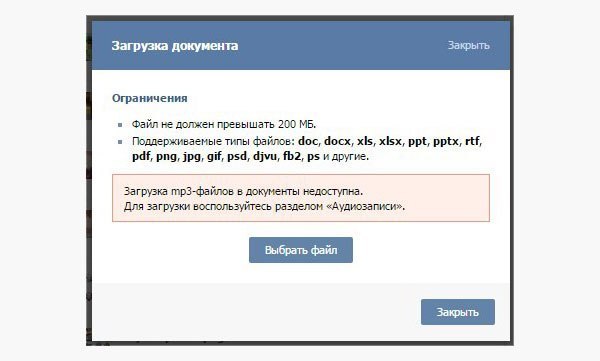Как отправить архив «ВКонтакте» с компьютера и с телефона
Благодаря большой популярности социальной сети «ВКонтакте», многие пользуются этим сайтом не только для общения с другими людьми, но и ради других интересных и полезных функций. Так, например, здесь можно слушать музыку, смотреть видео и даже отправлять довольно большие файлы в архивах в сообщениях другим пользователям. Именно об этой функции мы и расскажем подробно в этой статье.
Необходимость в отправке архива «ВКонтакте» у пользователей может возникнуть по разным причинам, например:
- Из-за внутренних лимитов самой социальной сети здесь нельзя прикреплять сразу большое количество разных вложений в сообщениях, а потому иногда удобнее воспользоваться архивами;
- Благодаря этой возможности социальную сеть можно использовать как полноценный файлообменник для быстрой передачи отдельных файлов своим знакомым;
- «ВКонтакте» нельзя отправлять файлы, которые весят больше 200 мегабайтов, а потому иногда их проще сначала заархивировать и сжать.

Как отправить архив «ВКонтакте» на компьютере?
Для начала рассмотрим, как это работает в полной компьютерной версии сайта, так как здесь отправлять архивы проще всего. Для начала здесь нужно зайти в диалог с требуемым пользователем, после чего следует навести курсор мыши на кнопку со скрепкой. Далее в отобразившемся меню нужно просто выбрать пункт «Документ», через который можно пересылать различные файлы другим пользователям.
Далее нужно просто выбрать на своем компьютере путь к нужному архиву, чтобы он начал загружать «ВКонтакте» внутри диалога. При этом нужно понимать, что эта социальная сеть не позволяет отправлять в архивах некоторые файлы, включая те, что должны исполняться (например формат .exe и другие). Но большое количество изображений, например, здесь можно переслать в архиве другому человеку без каких-либо проблем. После того, как архив будет полностью загружен на сервер, он отобразится в виде вложения в области набора сообщения «ВКонтакте», после чего его можно будет отправить вместе со своим сообщением выбранному собеседнику.
Как отправить архив «ВКонтакте» в приложении?
Функции официального мобильного приложения этой социальной сети тоже позволяют быстро отправлять архивы с различными файлами прямо в сообщениях своим собеседникам. Для этого нужно в диалоге с требуемым пользователем открыть меню вложений, в котором следует выбрать пункт «Документ». Далее требуется нажать на кнопку «Файл», после чего на своем устройстве нужно выбрать тот архив, который должен быть отправлен в диалоге.
После того, как архив будет выбран, он отобразится в виде вложения к сообщению. Сюда можно добавить и другие архивы или вложения к письму, после чего его останется только отправить после полной загрузки файлов.
Как отправить архив «ВКонтакте» в мобильной версии?
Сайт m.vk.com, который специально оптимизирован для работы с мобильными браузерами, тоже позволяет быстро отправлять нужные архивы разным людям. Для этого требуется сначала перейти к диалогу с нужным человеком, после чего нажать на кнопку «Документ» в меню вложений внутри самого диалога.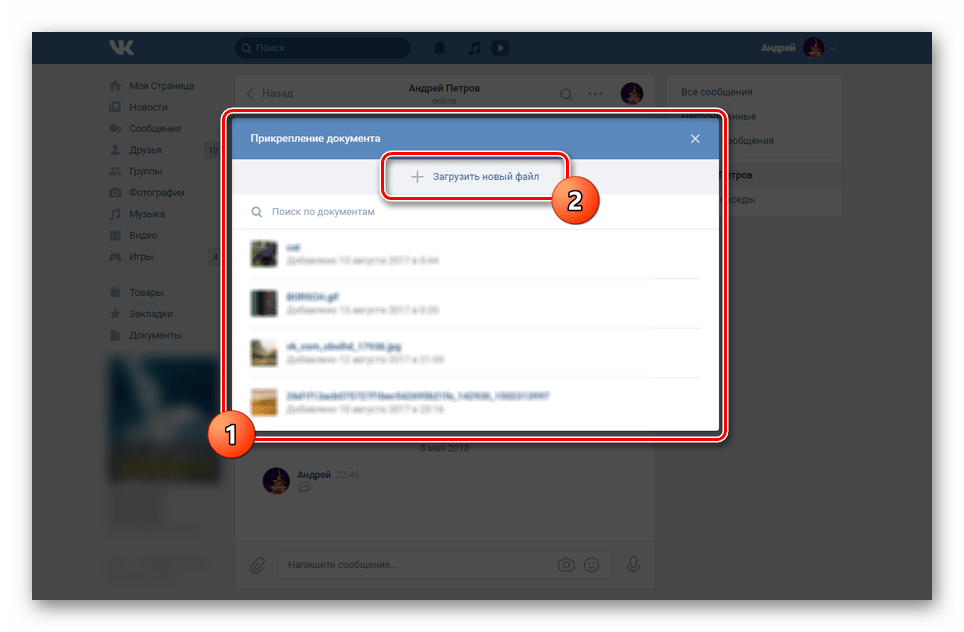
В отличие от компьютерной версии и мобильного приложения, в мобильной версии сайта нельзя загрузить с устройства новый архив в сообщениях, но здесь можно выбрать один из добавленных ранее на страницу пользователя архивов в «Документах».
Далее пользователю остается просто выбрать нужный архив среди доступных в списке «Документов», после чего он будет прикреплен к сообщению, которое можно быстро отослать другому человеку. Так как этот архив уже добавлен пользователем на сайт «ВКонтакте», в этом случае не придется дожидаться его загрузки с устройства на сервер социальной сети.
Заключение
Как можно заметить, отправлять различные архивы с данными другим собеседникам «ВКонтакте» довольно просто, и это может сделать любой пользователь. При этом нужно учитывать, что социальная сеть позволяет высылать в архивах не все типы файлов.
Открытие ZIP-файлов на iPhone, iPad или iPod touch
Если нужно отправить большой файл по электронной почте или создать архив, файл в формате ZIP поможет сэкономить место.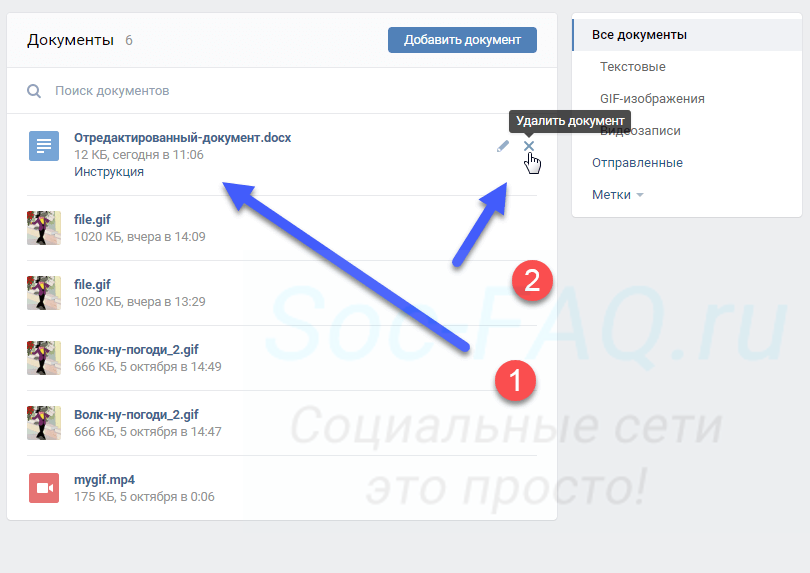
На iPhone или iPod touch
Если вам нужно отправить большой файл или несколько файлов, сжатый файл имеет меньший объем памяти и будет отправлен быстрее из-за меньшего размера. Узнайте, как сжимать и распаковывать файлы на iPhone или iPod touch.
Создание ZIP-файла на iPhone или iPod touch
- Откройте приложение «Файлы» и выберите местоположение, например «На моем iPhone» или «iCloud Drive».
- Нажмите кнопку «Еще» , а затем — «Выбрать». Выберите один или несколько файлов.
- Нажмите кнопку «Еще» в правом нижнем углу, а затем — «Сжать».

Если вы выбрали один файл, в эту папку будет сохранен ZIP-файл с тем же именем файла. При выборе нескольких файлов ZIP-архив с именем «Archive.zip» будет сохранен в эту папку. Чтобы изменить имя, нажмите и удерживайте ZIP-архив, а затем выберите «Переименовать».
Открытие ZIP-файла на iPhone или iPod touch
- Откройте приложение «Файлы» и выберите ZIP-файл, который нужно распаковать.
- Нажмите файл или архив ZIP.
- Будет создана папка с файлами. Чтобы изменить его имя, нажмите и удерживайте папку, а затем нажмите «Переименовать».
- Нажмите, чтобы открыть папку.
На iPad
Если вам нужно отправить большой файл или несколько файлов, сжатый файл имеет меньший объем памяти и будет отправлен быстрее из-за меньшего размера. Узнайте, как сжимать и распаковывать файлы на iPad.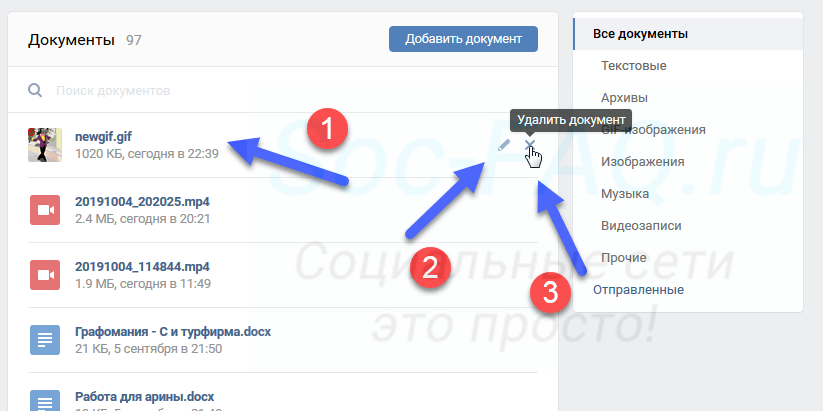
Создание ZIP-файла на iPad
- Откройте приложение «Файлы» и выберите местоположение, например «На моем iPhone» или «iCloud Drive».
- Нажмите «Выбрать», затем укажите один или несколько файлов.
- Нажмите «Еще», а затем — «Сжать».
- Если вы выбрали один файл, в эту папку будет сохранен ZIP-файл с тем же именем файла. При выборе нескольких файлов ZIP-архив с именем «Archive.zip» будет сохранен в эту папку. Чтобы изменить имя, нажмите и удерживайте ZIP-архив, а затем выберите «Переименовать».
Открытие ZIP-файла на iPad
- Откройте приложение «Файлы» и выберите ZIP-файл, который нужно распаковать.
- Нажмите файл или архив ZIP.
- Будет создана папка с файлами. Чтобы изменить его имя, нажмите и удерживайте папку, а затем нажмите «Переименовать».
Необходима дополнительная помощь?
Дата публикации:
Как отправить в вк rar архив – :
Как отправить архив в Вк?
Вконтакте уже не первый год является самой популярной социальной сетью русскоязычного интернета и не только. Это не удивительно, ведь разработчики сделали все для удобства пользователей и максимальной простоты. Вконтакте существует множество функций, но главной все же остается возможность общаться и обмениваться информацией.
Переслать информацию, фото или другие материалы можно через личные сообщения. Но, к сожалению, функционал сайта не предусматривает возможность пересылки некоторых типов файлов, а так же разработчики ввели ряд ограничений, которые ограничивают возможности пользователей. Пересылка архивов – одна из самых распространенных проблем. Как ее решить?
Лимиты отправляемых файлов
Вконтакте устанавливает ограничения и лимиты практически на все – от размера фотографий, количества ежедневных лайков до объемов и типа пересылаемой информации. К тексту сообщения можно прикрепить одновременно до 10 файлов для пересылки собеседнику. Если же попытаться прикрепить большее количество, автоматически появится уведомление об ошибке.
К тексту сообщения можно прикрепить одновременно до 10 файлов для пересылки собеседнику. Если же попытаться прикрепить большее количество, автоматически появится уведомление об ошибке.
Важно! Лимит в 10 прикрепленных объектов – это ограничение для одного сообщения! Если нужно передать большее количество, можно сделать это в несколько этапов или же упростить задачу с помощью архивирования. Количество сообщений, которые можно отправить друзьям — неограниченно.
Как скинуть файлы?
Существует несколько различных способов поделиться с собеседником через личные сообщения файлами разных типов. С легкостью можно отправлять аудиозаписи, фотографии, текстовые документы и видео. Но, если нужно переслать большой объем информации и сделать это легко и быстро, можно воспользоваться архиватором и запаковать нужную информацию в один пакет. Хотя функционалом Вконтакте не предусмотрена возможность передавать некоторые форматы, это не проблема, так как есть способы обойти ограничение. Итак, как можно отправить информацию через сообщения Вконтакте?
Итак, как можно отправить информацию через сообщения Вконтакте?
Документ
Справиться с отправкой текста или документа Вк может каждый. Необходимо открыть нужный диалог и в нем подвести курсор мыши на скрепку, которая расположена слева от формы ввода текста. После наведения курсора в открывшемся меню выбрать «Документ».
Можно выбрать документ из уже загруженных ранее, прикрепив подходящий вариант.
Если в списке не оказалось необходимого документа, нужно загрузить его с компьютера, нажав на кнопку «Загрузить новый файл».
После того, как объект прикрепится к сообщению и будет готов к пересылке, можно добавить нужный текст и нажать кнопку отправления.
Папку
К сожалению, отправить папку с файлами невозможно просто так, прикрепив к сообщению. Но, ее можно легко заархивировать и в таком сжатом виде отправить архив в вк нужному собеседнику. Как это сделать?
- Найти нужную папку, кликнуть по ней правой кнопкой мыши и выбрать «Добавит в архив».

- Благодаря этому появится архив, в котором скопированы и заархивированы все вложенные в папку данные.
- Дальше все делается точно так же, как и с вложенным в сообщения документом. Вконтакте, войдя в форму диалога к нужному собеседнику, нужно нажать кнопку прикрепить и выбрать архив.
- Дальше нажимаем кнопку «отправить», и собеседник сразу же получает отправленную архивом папку, скачивает, распаковывает ее и получает возможность просмотреть вложенные файлы.
Видео
Чтобы поделиться записанным видеороликом или фильмом не нужно архивировать его, так как разработчики социальной сети предусмотрели возможность пересылки материалов в таком формате. Как это осуществить практически?
- Для начала опять же нужно войти в диалоги и выбрать нужно собеседника или нескольких, создав беседу. Затем, прикрепить видеозапись точно так же, как любой другой файл.
Важно! Прикрепить к сообщению таким способом можно только ту видеозапись, которая уже была ранее загружена и хранится в профиле пользователя, в разделе «Видео». Если же нужно добавить ролик с компьютера, его прежде нужно загрузить к себе на страницу. Сначала нужно зайти в раздел «Видео».
Если же нужно добавить ролик с компьютера, его прежде нужно загрузить к себе на страницу. Сначала нужно зайти в раздел «Видео».
И загрузить ролик, который нужен, нажав на кнопку «Добавить видео».
Музыку
Для пересылки аудиозаписей другим пользователям Вконтакте так же можно использовать личные сообщения. Можно отправлять записи из своего списка аудио, или же воспользовавшись тут же внутренним поиском Вконтакте. Так же можно поделиться музыкой со своего устройства, предварительно загрузив его в раздел «Музыка». Как это осуществляется на практике?
- Зайти в раздел «Музыка» и в правом верхнем углу нажать кнопку загрузки аудиозаписи.
- Выбрав в диалоге прикрепление аудиозаписи, добавить музыкальный трек из списка или же воспользовавшись поиском.
Картинку
Проще всего отправить фотографию – ее можно выбрать из своих личных альбомов в профиле или сразу же в сообщение загрузить с устройства. Необходимо зайти в диалог, выбрать справа от формы для ввода текста значок фотоаппарата для загрузки картинки с устройства. Или же выбрать в меню слева прикрепление фотографии из своих альбомов. Так же можно отправить фото в вк документом, загрузив ее так же.
Или же выбрать в меню слева прикрепление фотографии из своих альбомов. Так же можно отправить фото в вк документом, загрузив ее так же.
Что делать при ошибке недопустимого файла?
Очень распространенная проблема, с которой часто сталкиваются пользователи Вк при отправке архивов – всплывающая ошибка с текстом «архив содержит недопустимый файл».
Из-за этой ошибки загрузка останавливается, и возможность отправки исчезает. Какой формат считается сайтом недопустимым и что можно сделать? Система распознает в качестве недопустимого exe файл. То есть, если внутри архива запакован элемент с таким расширением, система его не будет пропускать. Но, как тогда произвести отправку?
Выбранный элемент (вне архива) формата exe нужно переименовать, вернее, заменить существующее расширение на допустимое, например, docx (расширение текстовых документов). Нужно нажать на него правой кнопкой мыши, выбрать «Переименовать» и вместо «exe» ввести «docx».
Переименованный объект будет выглядеть, как текстовый документ и его можно смело архивировать, а затем отправлять точно так же, как и все остальные, выбрав в меню прикрепления «Документ». После того, как собеседник скачает полученный пакет на свое устройство, разархивирует его и вернет прежнее расширение, он запустится.
После того, как собеседник скачает полученный пакет на свое устройство, разархивирует его и вернет прежнее расширение, он запустится.
Расширение возможностей
Зная все секреты и функции социальных сетей, можно существенно расширить свои возможности в их использовании. Согласно статистике, больше 70% пользователей не знакомы даже и с половиной функций такой удобной площадки, как Вконтакте. С применением этих простых инструкций делиться любой информацией в соцсети будет гораздо проще.
socialgid.ru
Как отправить архив ВКонтакте
Социальные сети в целом, и ресурс ВКонтакте в частности, прочно заняли своё место в жизни многих из нас. Эти интернет-сообщества стали очень удобной площадкой для общения и обмена различной информацией между людьми. Здесь можно легко и просто отправить другим пользователям фотоснимок, видеозапись, песню, документы и текстовые файлы посредством функции личных сообщений. А есть ли возможность переслать другому юзеру сжатые в архив папки и файлы?
Отправляем архив ВКонтакте
Необходимость в использовании именно архивированной информации может возникнуть по различным причинам. Например, из-за внутренних ограничений системы модерации ВКонтакте. К одному сообщению можно прикрепить не более десяти файлов. А если их больше? Или пересылаемый документ размером более 200 МБ, что недопустимо в соответствии с правилами социальной сети. Или нужно отослать адресату сразу всю директорию. Вот в таких случаях и поможет сжатие исходных файлов в архив и отправка именно в таком виде.
Например, из-за внутренних ограничений системы модерации ВКонтакте. К одному сообщению можно прикрепить не более десяти файлов. А если их больше? Или пересылаемый документ размером более 200 МБ, что недопустимо в соответствии с правилами социальной сети. Или нужно отослать адресату сразу всю директорию. Вот в таких случаях и поможет сжатие исходных файлов в архив и отправка именно в таком виде.
Способ 1: Полная версия сайта
Сначала разберём подробно алгоритм действий по отправке архива в полной версии сайта ВКонтакте. Интерфейс данного ресурса традиционно отличается простотой и понятен любому пользователю. Поэтому сложностей в процессе пересылки сжатых файлов возникнуть не должно.
- В любом браузере открываем VK. Проходим процедуру авторизации, введя в соответствующие поля свои логин и пароль. Подтверждаем намерение попасть на свою личную страницу нажатием на кнопку «Войти».
- В левом столбце инструментов юзера выбираем пункт «Сообщения», ведь именно этой функцией мы воспользуемся для успешного решения поставленной задачи.

- В разделе личных сообщений находим будущего адресата, которому нужно отправить архив, и открываем беседу с ним.
- В самом низу веб-страницы, слева от поля для набора текстового месседжа, наводим мышь на значок в виде скрепки, который служит для прикрепления различных файлов к сообщению, и в появившемся меню кликаем по строке «Документ».
- В окне «Прикрепление документа» можно выбрать архив из уже загружавшихся ранее или «Загрузить новый файл».
- В открывшемся Проводнике находим и выделяем подготовленный к отправке архив, созданный при помощи встроенного инструмента операционной системы или специальных программ. Затем щёлкаем ЛКМ по кнопке «Открыть».
- Архив загружается на сервер ВК. Теперь остаётся только совершить клик по значку «Отправить». При желании можно предварительно написать несколько слов адресату с необходимыми пояснениями.
 Готово! Архив отправлен.
Готово! Архив отправлен.
Читайте также:
Сжатие файлов в программе WinRAR
Создание ZIP-архивов
Способ 2: Мобильное приложение
Отправить архив другому участнику VK можно и в приложениях для мобильных устройств, работающих на Android и iOS. Такая функциональная возможность предусмотрена разработчиками данного программного обеспечения. Естественно, что отличия от интерфейса полной версии сайта социальной сети в приложениях весьма существенные.
- Запускаем на мобильном устройстве приложение ВКонтакте. Входим в свой профиль, набрав имя пользователя, пароль доступа и нажав соответствующую кнопку.
- На нижней панели инструментов расположен значок «Сообщения», на который мы и тапаем для продолжения намеченных действий.
- Находим необходимого адресата, которому требуется переслать архив, и входим на страницу переписки с ним.
- Рядом со строкой для ввода текстовых сообщений нажимаем на знак в виде скрепки — то есть мы собираемся прикрепить к месседжу необходимые сжатые файлы.

- В следующем окне передвигаемся по панели выбора типа прикрепляемого файла до иконки «Документ», на которую тапаем.
- Далее выбираем место расположения архива в памяти девайса, нажав на графу «С устройства».
- Указываем путь к подготовленному архиву, расположенному во встроенной памяти устройства или на внешней карте.
- Выделяем найденный файл кратким касанием экрана. Архив готов к отправке другому юзеру.
- Финальный штрих наших манипуляций — это нажатие на значок «Отправить». Можно черкнуть несколько слов в поле сообщения.
И напоследок небольшая хитрость, которая может вам пригодиться. Автоматизированная система ВКонтакте препятствует отправке исполняемых файлов с расширением EXE, в том числе запакованных в архив. Для обхода этого ограничения надо просто переименовать расширение имени файла и уведомить об этом адресата для обратного изменения при получении сообщения с прикреплённой информацией. Теперь вы можете смело отправлять архив другому пользователю ВК. Удачи!
Теперь вы можете смело отправлять архив другому пользователю ВК. Удачи!
Читайте также: Отправка пустого сообщения ВКонтакте
Мы рады, что смогли помочь Вам в решении проблемы.Опишите, что у вас не получилось. Наши специалисты постараются ответить максимально быстро.
Помогла ли вам эта статья?
ДА НЕТlumpics.ru
пошаговая инструкция и полезные советы
Ни одна социальная сеть не предназначена для отправки большого количества файлов. Папки не имеют собственного расширения, поэтому не могут использоваться в качестве цельной единицы. Все ее составляющие нужно вручную добавлять в сообщение, что крайне неудобно. Перед тем, как отправить архив в ВК, следует изучить наиболее оправданные способы.
Первым делом нужно добавить в меню соответствующий пункт. Заходим в «Настройки» и ставим галочку в чекбокс «Документы». Это действие упростит весь процесс до минимума.
Если возникает необходимость в передаче большого количества информации, то следует использовать один из представленных ниже способов:
- Добавить папку в архив на компьютере, кликнув на нее правой кнопкой мыши и нажать «Переместить в архив».

- Установить программу архиватор WinRAR. С ее помощью можно архивировать ZIP файлы, которые в результате будут занимать небольшой объем.
Чтобы избежать ошибки «Недопустимый файл», следует предварительно изучить последовательность действий.
Отправка с компьютера
С компьютера сделать отправку гораздо проще, т. к. система разработана на интуитивно понятном уровне.
Последовательность действий:
- Открыть диалог, навести стрелку мыши на изображение скрепки.
- Из представленного списка выбрать строку с надписью «Документ».
- Загрузить нужный файл или же выбрать из списка отправленных вариантов.
- Для добавления файла следует нажать на строку с надписью «Загрузка нового файла».
К прикрепленному файлу можно добавить текст сообщения, что очень удобно для пользователей социальной сети, т. к. позволяет предупредить недоразумения.
Передача файлов с телефона
Для загрузки нужного документа с телефона следует придерживаться той же аналогии. Если пользователь не имеет представление о месте исходника, то осуществить передачу будет непросто.
Если пользователь не имеет представление о месте исходника, то осуществить передачу будет непросто.
Как отправить файл в ВК, если он больше 200 Мб
Перед тем, как отправить папку с файлами в ВК с текстовыми, фото документами или другими, следует изучить информацию по установленным лимитам и объемам сообщений. Как известно, размер не должен быть больше 200 Мб.
Для повышения уровня безопасности ВКонтакте не предусмотрена отправка программ. Они чаще всего оказываются вредоносными, поэтому пользователей социальной сети разработчик защитил. Отправка возможно только посредством архивирования. В таком случае, при попытке разархивирования, получатель будет предупрежден о том, что вложение может причинить вред устройству.
Список файлов, которые можно прикрепить в сообщении
Поддерживаемые типы файлов, которые можно отправить другу:
- Doc, doxs, psd.
- Png, gif, jpg.
- Fb2, xls, xlsx.
Прикрепляйте к стандартным сообщениям любые файлы (документ Ворд, Офис, изображения, музыку, видео документ и фото). Ограничений не предусмотрено.
Ограничений не предусмотрено.
В качестве недопустимого формата следует выделить exe файл. Система не пропустит его в любом случае. Выход есть: переименовать его на компьютере. В телефоне сделать это сложнее. Существующее расширение рекомендуется заменить на любое допустимое, например на docx. В результате объект будет иметь вид текстового документа, после чего его нужно заархивировать и отправить аналогично остальным.
Запустится такой файл только после введения нужного расширения после разархивирования.
Отправка нескольких документов
Ограничения, размер и лимиты
Прикрепить к одному сообщению можно не более 10 файлов. В противном случае пользователь получит push-уведомление об ошибке. В таком случае можно переслать оставшиеся следующим сообщением, количество которых не имеет ограничений.
Здравствуйте, дорогие друзья! Сегодня мы с вами будем учиться отправлять разные файлы другим пользователям социальной сети Вконтакте.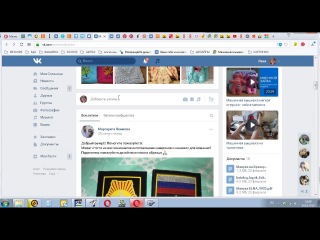 Пригождаться данная функция может довольно часто, если вы активный пользователь социальной сети, зачем открывать электронную почту, если можно передать все, что нужно здесь.
Пригождаться данная функция может довольно часто, если вы активный пользователь социальной сети, зачем открывать электронную почту, если можно передать все, что нужно здесь.
Давайте перейдем к практике и рассмотрим, как легко это все делается.
Как загрузить файл вконтакте
Загружать мы егол будем в раздел «Документы» социальной сети, поэтому запускаем свою страничку и в левом меню нажимаем на соответствующую ссылку:
В открывшемся окошке нажимаем на кнопочку «Добавить документ»:
У нас открывается окошко, в котором перечисляются ограничения для закачиваемого дока. Он не должен превышать 200 мб, а также нарушать авторские права. Также перечисляются поддерживаемые типы. Если вы не нашли ни одного из перечисленных типов, который вам подходит, то об этом я написал целый раздел в данной статье. Почитаете его чуть ниже. А сейчас, чтобы загрузить, нажмите на кнопку «Выбрать файл»:
Находим на жестком диске нужный и нажимаем на кнопочку «Открыть»:
Ждем, пока загрузиться документ и откроется еще одно окошко. В данном окошке выбираем тип документа «Личный». Если поставить настройки таким образом, то файл не будет виден и доступен для поиска другим пользователям.
В документах у нас появляется новый:
Отправляем файл сообщение
offlink.ru
Архив записей в ВК: как архивировать и восстановить
Skip to content- Главная
- Новости Вконтакте
- Карта сайта
- О сайте
Поиск по сайту
Search for:- Часто задаваемые вопросы
- Личная страница
- Как создать страницу
- Полная версия ВК
- Мобильная версия ВК
- Приложение Вконтакте для телефонов
- Как выйти из ВК со всех устройств
- Как скрыть страницу
- Как удалить страницу
- Как восстановить страницу
- Как купить аккаунт
- Как создать фейк-страницу
- Продажа товаров и услуг со страницы
- Профиль Вконтакте: вопрос — ответ
- Как узнать сколько дней я в ВК
- Когда была создана страница в ВК
- Сколько людей зарегистрировано в ВК
- Оформление страницы
- Как красиво оформить страницу
- Как включить тёмную тему
- Какой должна быть страница
- Что написать в графе «Деятельность»
- Что написать в графе «Интересы»
- Что написать в графе «О себе»
- Что написать в графе «Любимая музыка»
- Что написать в графе «Любимые цитаты»
- Как назвать фотоальбом
- Где сделать сигну
- Как вернуть старый дизайн на ПК
- Настройки
- Как написать в техподдержку ВК
- Как изменить имя/фамилию
- Как изменить логин (почту)
- Как включить тёмную тему
- Как привязать электронную почту
- Как изменить пароль
- Как изменить номер телефона
- Как отвязать номер от страницы
- Как поменять язык
- Как увеличить шрифт/масштаб
- Как узнать id
- Как изменить id (короткий адрес)
- Как скопировать ссылку страницы
- Как изменить возраст
- Как указать страну и город
- Как указать место жительства
- Как указать место работы
- Как отправить любой файл
- Как пользоваться документами
- Как загрузить гифку в ВК
- Как настроить импорт фотографий из Instagram
- Как пройти верификацию
- Подумайте о безопасности своей страницы
- Виджет для добавления веб-страницы в закладки
- Фотографии
- Скотобаза — сборник частных фотографий
- База приватных фото
- Слайд-шоу из фотографий
- Как указать место на фото
- Как поменять фото
- Как изменить миниатюру
- Как сделать фото с веб-камеры
- Как посмотреть актуальные фото
- Как удалить фото
- Настройка импорта из Instagram
- Сохранённые фотографии Вконтакте
- Как найти человека по фото
- Какие фото я лайкнул
- Как удалить фотоальбом
- Онлайн-фотошоп Вконтакте
- Фотоприложение Snapster
- Как отметить друзей на фото
- Картинки, на которых можно отметить друзей
- Посты | Записи
- Как поставить лайк (мне нравится)
- Подписка на лайки
- Как сделать репост (рассказать друзьям)
- Как восстановить удалённую запись
- Архив записей в ВК
- Как не сесть за репост
- Показать сначала интересные записи
- Постер для текстовых записей
- Отдам даром за репост
- Записи, понравившиеся друзьям
- Как отменить голос в опросе
- Счётчик просмотров записей
- Как получать уведомления о новых записях
- Как поставить статус
- Как написать статью
- Как написать на стене
- Как изменить запись
- Как скрыть записи на своей стене
- Как сделать хэштег
- Актуальные темы
- Как отложить запись
- Лучшее время для постинга
- Как закрепить запись на стене
- Маркет-платформа в ВК
- Как продвигать запись
- Рекламная карусель
- Как найти популярные записи
- Как предложить новость в группе
- Как удалить записи со стены
- Умная лента новостей
- Как очистить ленту новостей
- Какие записи я лайкнул
- Комментарии
- Ветки комментариев
- Сортировка комментариев
- Как комментировать записи от имени группы
- Как изменить комментарий
- Как скрыть комментарии от друзей
- Как скопировать ссылку на комментарий
- Как удалить комментарий
- Как посмотреть комментарии в группе
- Как видеть комментарии друзей
- Как включить оповещения в группе
- Доступ | Взлом
- Что делать, если взломали страницу
- Как восстановить страницу
- Как защитить страницу от взлома
- Двухфакторная аутентификация
- Как посмотреть историю активности
- Как скачать данные о себе в ВК
- Что делать, если ВК не работает
- Что делать, если не воспроизводится музыка
- В ваш аккаунт был выполнен вход через…
- The page you are looking for is temporarily unavailable. Please try again later
- Ошибка Вконтакте: веб-страница недоступна
- Как зайти в ВК, если доступ закрыт
- Блокировка ВК в Украине
- Как узнать, у кого я в чёрном списке
- Как сидеть в ВК без интернета
- Как читать чужие сообщения
- Как разморозить страницу
- Как заблокировать человека
- Сколько нужно жалоб, чтобы заблокировали страницу
- Как ограничить доступ к странице
- Как узнать, у кого я в чёрном списке
- Как пожаловаться на группу
- Как спецслужбы получают данные
- Сообщения | Переписка
- Как написать сообщение
- Как поставить на таймер сообщение
- Как написать в ВК если ограничен доступ
- Как ответить на сообщение
- Как посмотреть начало переписки
- Как оставить сообщение непрочитанным
- Как отправить пустое сообщение
- Как изменить сообщение
- Как отправить голосовое сообщение
- Как скачать голосовое сообщение
- Как сохранить сообщение из ВК
- Как изменить голос в голосовых сообщениях
- Как позвонить пользователю
- Как написать самому себе
- Как перенести строку
- Как сохранить сообщения
- Как найти сообщение
- Как переслать сообщения
- Как включить проверку орфографии
- Рассылка сообщений
- Шаблоны сообщений
- Статистика сообщений
- Как удалить сообщения (переписку)
- Как скрыть диалог
- Как восстановить сообщения
- Ссылка на подозрительный сайт
- Как сократить ссылку
- Друзья | Подписчики
- Как формируется список друзей
- Как убрать друга с верхней позиций списка друзей
- Как видеть комментарии друзей
- Новые друзья у друзей: как отследить?
- Как добавить родственников
- Список «Общие друзья»
- Как найти человека (людей)
- Как посмотреть, кого добавил друг
- Как скрыть комментарии в новостях друзей
- Как найти человека в ВК по номеру телефона
- Как найти возможных друзей
- Как добавить много друзей (подписчиков)
- Как посмотреть исходящие заявки
- Скрипт для одобрения всех заявок в друзья
- Сколько друзей можно добавить за сутки
- Как добавить человека в закладки
- Как скрыть друзей
- Как посмотреть скрытых друзей
- Как заблокировать человека
- Как ограничить доступ к странице
- Как удалить человека из друзей
- Как удалить подписчиков
- Как узнать на кого я подписан
- Как узнать, кто удалился из друзей
- Календарь дней рождения друзей
- Уведомление о дне рождения
- Гости | Поклонники
- Как посмотреть гостей страницы
- Как узнать, кто заходил на страницу
- Как посмотреть статистику страницы
- Как посмотреть на страницу со стороны
- Отношения
- Как познакомиться с девушкой в ВК
- Что написать девушке в ВК
- Темы для разговора с девушкой в ВК
- О чём поговорить с девушкой в ВК
- Как заинтересовать девушку в ВК
- Девушка не отвечает на сообщения в ВК
- Бывшая пишет в ВК: что делать?
- ВК участниц шоу «Беременна в 16»
- Приватность
- Настройки приватности
- Как убрать личную информацию
- Как не сесть за репост
- Как закрыть профиль в ВК
- Как открыть профиль в ВК
- Как посмотреть закрытый профиль в ВК
- Как скрыть истории
- Как скрыть комментарии в ленте
- Как архивировать записи
- Как быть невидимым
- Как всегда быть онлайн
- Как отключить оповещения
- Как поставить/скрыть семейное положение
- Как скрыть новости от друзей
- Как скрыть диалог
- Как скрыть записи со своей стены
- Как скрыть страницу
- Как скрыть группы
- Как скрыть друзей
- Как посмотреть скрытых друзей
- Как изменить возраст
- Как убрать дату рождения
- Как узнать возраст и дату рождения
- Как скрыть аудиозаписи
- Как скрыть видеозаписи
- Как заблокировать человека
- Как запретить писать сообщения
- Как ограничить доступ к странице
- Как удалить своих подписчиков
- Как избавиться от капчи
- Как удалить игры
- Смайлы | Стикеры
- Как вставить смайл в статус/коммент/пост
- Расшифровка смайликов
- Как перевернуть смайлик
- Как сделать текст/смайлик ссылкой
- Бесплатные стикеры Вконтакте
- Как подарить стикеры
- Аудио | Видео
- Как добавить аудиозапись
- Аудиозаписи 2.0 — нововведения
- Подкасты Вконтакте
- Подписка на музыку
- Бесплатный доступ к музыке
- Как скрыть аудиозаписи
- Как добавить видеозапись
- Как скачать видео с ВК
- Как отключить безопасный поиск
- Конструктор видео Вконтакте
- Бот для распознавания музыки
- Прямые трансляции
- Как создать прямую трансляцию
- Программа OBS для прямых трансляций
- Как скрыть видеозаписи
- VK Live — приложение для прямых трансляций
- Как отметить друзей на видео
- Как скачать музыку и видео с ВК
- Как поставить музыку в статус
- Не воспроизводится музыка
- Беседа | Конференция
- Как создать беседу
- Управление беседой
- Как удалить человека из беседы
- Как сделать ссылку на беседу
- Как закрепить сообщение в беседе
- Как узнать id беседы
- Как удалить беседу
- Как выйти из беседы
- Как вернуться в беседу
- Как упомянуть человека в беседе
- Денежные переводы в беседе
- Фотоальбомы
- Как создать альбом
- Как назвать альбом
- Как удалить альбом
- Личная страница
online-vkontakte.ru
пошаговая инструкция и полезные советы
Хотите передать сохранённые файлы на вашем компьютере, при помощи социальной сети вконтакте, а может оправить или архив, но не знаете как это сделать. Материал как отправить файл в контакте — это подробная инструкция с примерами прикреплённых документов, которые вы можете отправлять своим друзьям в контакте.
Начнём с простых файлов, которые можно прикреплять в сообщениях и комментариях к понравившимся вам публикациям, внутри самой популярной социальной площадки России, вконтакте, а затем расскажем какие ещё форматы поддерживает, функция [Документ].
Как отправить в контакте
Для того чтобы отправить или прикрепить, в ответ, к записи или посту вконтакте , вам потребуется сначала его сохранить, в свои [Документы]. Например, если вам, понравилось живое изображение , на стороннем веб-сайте, вы при помощи левой кнопки мыши, сохраняете его на компьютер, а затем загружаете его в свои документы.
После чего, изображение автоматически добавится в ваши загруженные [Документы], это действие будет сопровождаться, характерной надписью, во всплывающем окне с активной ссылкой [Файл сохранен в разделе Документы]. После этой, нехитрой операции, вы можете воспользоваться левым меню веб-сайта вконтакте, а именно активным полем [документы], чтобы посмотреть все сохранённые вами файлы.
Примечание:
Если в левом меню, вкладка [Документы], не отображается, значит, вам надо включить её, перейдя в меню [Мои настройки] и поставить галочку в поле с соответствующим названием.
Теперь вы бы хотели оставить, к примеру, комментарий к понравившейся вам записи и заодно прикрепить оригинальное изображение, которое вы недавно добавили в свой арсенал [Документов]. Для этого, выбираем запись и нажимаем на активное окно [Комментировать…], после чего наводим курсор мышки на надпись [Прикрепить] и в выпадающем списке выбираем [Документ] и осуществляем по нему клик.
Эта команда вызовет, всплывающее окно, в котором будут отображены все загруженные вами документы и изображения , в том числе. Теперь вам осталось выбрать документ, который вы бы хотели прикрепить в понравившейся вам записи, делается при помощи кнопки [Прикрепить], нажав по которой файл появится в вашем комментарии, и вам останется, только нажать кнопку [Отправить].
Примечание:
Если вы хотите посмотреть, изображение прикрепляемого файла, вам просто нужно навести, курсор мышки, на миниатюру документа. Таким образом, можно отправить файл в контакте, к любой записи в группе или публичной странице, а также на стене друзей.
Как отправить файл в сообщение вконтакте
Практически идентичный способ отправки файлов, используется и в сообщениях, давайте наглядно рассмотри его. Выбираем пользователя в контакте, которому вы хотите отправить файл, через сообщение и точно так же, как и в вышеописанной инструкции наводим курсор, на надпись [Прикрепить]. Затем, вновь, активная вкладка [Документ] с последующим кликом по ней. Точно так же, как и в первом варианте, «как отправить в контакте», выбираете нужный файл и жмёте [Прикрепить].
Файл, как вы можете видеть, появится прямо под окном ввода сообщения, теперь вы можете добавить текст, а затем при помощи кнопки [Отправить], послать документ вашему оппоненту.
Как отправить zip архив сообщением в контакте
Сегодня, для того чтобы отправить архив, не нужно никаких дополнительных действий, таких как, например, менять формат или распаковывать файлы. Вы можете отправить, архив, сообщением любому пользователю и при этом сделать это можно прямо, со страницы, с диалогами, даже если файл ещё не добавлен в ваши [Документы].
Чтобы отправить zip архив, через сообщение, вам нужно так же, как и в предыдущих описаниях, выполнить команды; [Прикрепить], затем выбрать [Документ] и во всплывающем окне нажать активное поле [Загрузить новый файл].
После этого, выбрать на вашем персональном компьютере, файл формата , и нажать, открыть. Файл автоматически, загрузится как в сообщение, так и в ваши [Документы], и теперь вы можете при помощи кнопки [Отправить] сообщение, нужному вам пользователю или другу вконтакте.
Примечание:
Единственным минусом, в передаче файлов zip и не только этого формата, является размер пересылаемого или загружаемого файла, он не должен превышать 200 Мб.
Как отправить неподдерживаемые файлы в контакте
Неподдерживаемых файлов, которые можно загрузить в контакт не так много и, скорее всего, у вас не возникнет таких сложностей, но если все же это произойдёт, то вот несколько советов, как это исправить. Для того чтобы загрузить файл, который не поддерживает веб-сайт в контакте, вам нужно его просто переименовать, проще говоря сделать его другого формата. К примеру, вы пытаетесь отправить файл [. exe] и он не поддерживается системой, соц. сети вконтакте, чтобы исправить эту погрешность, вам нужно изменить формат. Используя свой персональный компьютер, вы находите этот файл и, например, через любой файловый менеджер, меняете формат, на поддерживаемый, а затем по уже знакомой вам инструкции, загружаете его в свои док
radiobud.ru
пошаговая инструкция и полезные советы. Добавление документа с телефона
Инструкция
Это может сделать архиватор WinRAR. С помощью этой программы вы можете заархивировать несколько файлов или папку с большим количеством материала, например, из 200 песен, в один большой файл. Скачать и установить программу WinRAR можно с официального российского сайта программы:http://www.win-rar.ru/download/winrar/Так как программа WinRAR является условно-бесплатной, большинство ее функций будут работать даже после окончания пробного периода. Установив программу, перезагрузите компьютер.
Выберите папку , которую вы хотите передать или загрузить в файловый , и щелкните по ней правой кнопкой мыши. В контекстном меню выберите пункт «Добавить в архив…» (Add to archive…).
На главной вкладке (General) введите желаемое имя архива, а также определите желаемые настройки архива. После этого нажмите кнопку OK внизу окна. Перед вами появится еще одно небольшое окно с отображением процесса создания архива. Как только полоса компиляции достигнет 100%, архив будет создан в той же директории, где находится первоначальная папка с файлами .
Теперь полученный файл нужно передать другому пользователю. Так как папки с большим количеством файлов обычно объемные и занимают более 20 Мб, их сложно или даже невозможно передать через мессенджер. В таком случае используйте один из двух методов: передача файлов по и файлообменные сети.При передаче архива по e-mail, зайдите в свою учетную запись электронной почты и выберите пункт «Добавить файл» или «Прикрепить». На новой странице появится окно для выбора файла и при нажатии на кнопку «Добавить» — проводник Windows, в котором необходимо найти выбранный файл. Как только архив загрузится, вы можете отправлять письмо. Файл будет находиться во вложениях письма.
Используйте файлообменные сети, если файл занимает более 100 Мб места на диске или его необходимо отправить . Загрузив архив 1 раз на файловый обменник, скачать его по уникальной ссылке можно неограниченное количество раз. При этом произвести скачивание могут любые пользователи (по желанию вы можете поставить пароль на открытие архива). Используйте бесплатные файлообменные сети:http://narod.yandex.ru/http://letitbit.net/http://ifolder.ru/http://depositfiles.ru/После загрузки файла с компьютера, вы получите уникальную ссылку на файл, которая и будет адресом для его скачивания.
Для открытия архива и распаковки файлов на компьютер человека, которому будет передан архив-папка, пользователю также понадобится установленная на его ПК программа WinRAR или 7Zip.
Вам понадобится
- Программа архиватор.
Инструкция
Перед отправкой папки с файлами по лучше всего поместить ее в . Для этого вам необходимо у себя на одну из многочисленных программ архиваторов. Для архивации будем использовать одну из самых популярных программ — WinRAR.
Итак, архиватор у вас установлен. Нужные файлы помещены в папку , которую вы хотите отправить. Кликните правой кнопкой мыши на папке, в выпадающем меню выберите значок программы WinRAR и функцию «добавить в архив».
Появится окно программы, где нужно будет ввести название архива, который вы будете отправлять. Жмите «ОК». Начнется процесс архивации, и файлы будут помещены в архив.
В появившемся окне выберите архив с файлами, которые вы хотите отправить. Нажмите кнопку «Открыть».
Видео по теме
Полезный совет
Таким способом лучше отправлять файлы до 5 мб. Если файлы больше 5мб., то они автоматически разобьются программой на несколько файлов. Это может произойти некорректно. Поэтому лучше самому заранее сохранить файлы в архивы по 5 мб и потом по отдельности прикреплять их к письму. Ну а если папка с файлами очень большая (700 – 1000 мб.), то для отправки лучше воспользоваться специальными файлообменными сервисами.
Передача файлов через интернет друзьям или коллегам по работе часто становится проблематичной задачей: нужно передать несколько документов, с десяток фотографий, а иногда ещё и песни или видео. Загружать каждый файл на файлообменные сервисы по отдельности – довольно долгое занятие. Решить проблему поможет архивирование.
Инструкция
Архивирование – это создание файла-архива с помощью специального программного обеспечения – архиватора. Архив представляет собой файл-папку , в котором содержатся «запакованные» файлы. В отличие от папки, он файлом- и может быть даже исполняющей программой (COM, EXE). Следовательно, архив, в отличие от папки, можно передать. А сколько в нём содержится файлов – не важно.
Самые распространённые форматы архивов – RAR, ZIP, 7Z. Для пользователей они не отличаются практически ни чем. Создать такой архив и извлечь из него файлы может популярный архиватор WinRAR. WinRAR является условно-бесплатной программой, поэтому, весь её функционал можно использовать, не приобретая полную .
На появится окно WinRAR с настройкой имени и параметров архива. Настройте архив по своему усмотрению или оставьте всё по умолчанию, после чего нажмите кнопку “OK”. Через несколько секунд или минут, в зависимости от объёма папки и количества файлов, в исходной директории будет создан архив в RAR или ZIP, с таким же именем, что и папка, которую вы архивировали. Она является единичным файлом, который вы сможете загрузить практически на файлообменник, хостинг или прикрепить его к электронному почтовому сообщению.
Источники:
- как загрузить в файлообменник файлы
Narod.ru – это место, где вы можете хранить свои файлы , создавать сайты. Кроме того, вы можете бесплатно размещать всю информацию на своих сайтах. Создать такой портал не так уж и трудно. Осуществить данную операцию сможет даже неопытный пользователь, однако нужно придерживаться определенных правил.
Вам понадобится
- Персональный компьютер, интернет, браузер
Инструкция
Для того чтобы работать на сервисе narod.ru, заведите себе ящик .ru. Это займет у вас несколько минут. Потом зайдите в поисковую систему Yandex. Вверху страницы вы увидите перечень подзаголовков. Зайдите на «Народ». Перед вами откроется . Найдите кнопку «Мои файлы ». Нажмите на неё. Перед вами откроется список загруженных файлов. Выберите тот, который и работайте с ним. Для того чтобы загрузить файл на .ру, нужно его найти. Нажмите для этого кнопку «Загрузить». Перед вами откроется окно с файлами. Выбирайте тот, который вам нужен, и нажмите клавишу “Готово”.
Видео по теме
Некоторые файлы рекомендуют хранить в виде архивов. Это позволяет сэкономить место на жестком диске или записать больше данных при использовании DVD-носителей. Иногда архивирование применяют для установки паролей, предотвращая нежелательный доступ к данным.
Вам понадобится
Инструкция
Для начала скачайте программу 7z или другой архиватор. Можете использовать программы WinRar или WinZip. Установите выбранную утилиту и выполните перезагрузку компьютера. Скопируйте все необходимые фотографии в отдельную папку . Для этого воспользуйтесь стандартным проводником Windows или файловым менеджером, например Total Commander. Кликните правой кнопкой мыши по созданной папке и наведите курсор на пункт 7z. В развернувшемся меню укажите параметр «Добавить к архиву».
Здравствуйте, друзья! Как Вы знаете, Вконтакте можно , добавлять видео и фото на страницу и прочее, тогда все Ваши друзья и гости аккаунта увидят интересную для Вас информацию. Но это далеко не все. Отправить фото или видео можно чело
erfa.ru
Как в вк отправить архив rar. Как отправить папку с файлами или архив (документ) в ВК. Документы в мобильном приложении вк
Листая ленту новостей ВК, вы наверняка часто ставите лайки машинально, не задумываясь. Чтобы посмотреть записи, которые вы лайкнули, в ленте ВКонтакте есть специальная кнопка. Она так и называется «Понравилось».
Кликнув по ней, вы сможете просмотреть все новости, отмеченные вашим лайком. Кроме того, можно легко отфильтровать записи по типу файлов – картинки, видео и т.д.
Теперь вы можете спустя время возвратиться, чтобы подробнее просмотреть новости, которые автоматически лайкнули, пролистывая ленту ВК.
Кстати, если вы оставляли комментарии к записям, их также можно отдельно просмотреть и, к примеру, удалить.
Рассмотрим подробнее две полезные опции в ленте новостей ВКонтакте.
Как посмотреть записи в ленте ВК, которые понравились
Шаг №1
Входим в свой профиль ВК.
Шаг №2
Идем к меню «Новости».
Шаг №3
На правой панели раздела новостей есть дополнительное меню для настройки и фильтрации ленты. Нас интересует пункт «Понравилось». Кликаем по нему.
Может случиться так, что этого пункта у вас нет. В таком случае идем к действиям (плюсик) и ставим галочку напротив пункта, который отключен.
Заметьте, что вы можете отключить любой пункт и в ленте будут отображаться, только записи, соответствующие настройкам.
Шаг №4
Теперь кликаем по пункту «Понравилось». В ленте появились записи, к которым вы ставили лайки.
Шаг №5
Обратите внимание на фильтры внизу. Вы можете отфильтровать понравившиеся записи по своему желанию. К примеру, можно настроить только лайки к фото, видео или записям.
Как посмотреть собственные комментарии к записям ВК
Шаг №1
Кликаем по пункту «Комментарии» в разделе «Новости»в правом меню.
Шаг №2
Записи, к которым вы оставляли комментарии, отобразились в ленте. Комментарии можно удалять при желании.
Шаг №3
В «Комментариях» также можно использовать фильтры. Можно отфильтровать комментарии к записям, фото, видео и т. д.
Это удобно, если вы оставляете много комментариев к новостям.
Теперь вы знаете, как посмотреть свои лайки и комментарии в новостной ленте и отфильтровать их по типу файлов.
Ставьте плюс, если инструкция вам понравилась, делитесь с друзьями в соцсетях и пишите комментарии, о каких функциях ВК вы хотели бы узнать.
Большинство пользователей социальной сети Вконтакте не просто используют данный сервис как средство переписки с друзьями, но и читают некоторые группы, просматривают фотографии других пользователей и т.д. Естественно, одни записи могут нравиться, а другие – нет.
Я бы был не я, если бы не предоставил вам какую-нибудь теорию прежде чем мы бы с вами начали что-то практиковать. Поэтому давайте и в этот раз я немного поумничаю)
Если нам уж сильно понравилась какая-то фотография или запись, то мы жмем на значок в виде сердечка под ней и ставим, таким образом, ЛАЙК.
Порой этих лайков набирается столько, что некоторым пользователям становится интересно посмотреть, какие записи они лайкали месяц либо год назад (узнать всю свою историю лайков). Такая функция в социальной сети есть, и пользоваться ей очень просто.
Да чего греха таить, мне и самому однажды стало интересно, что я там налайкал за всю свою историю пребывания в социальной сети Вконтакте. Воспользовался я данной функцией и погрузился в воспоминания на полчаса. Изучал такое себе досье на самого себя за последние несколько лет. Ну да ладно, хватит лить воду, давайте перейдем к делу…
Как посмотреть, что лайкнул в полной версии
Запускаем браузер и заходим на свою страничку Вконтакте. В левом меню нажимаем на пункт «Мои Настройки»:
На следующем этапе сразу же во вкладке «Общее» проверяем, чтобы стояла птичка возле пункта «Мои Закладки». Если н
innovakon.ru
Как отправить файл в контакте?
Хотите передать сохранённые файлы на вашем компьютере, при помощи социальной сети вконтакте, а может оправить [file.gif] или архив, но не знаете как это сделать. Материал как отправить файл в контакте — это подробная инструкция с примерами прикреплённых документов, которые вы можете отправлять своим друзьям в контакте.
Начнём с простых файлов, которые можно прикреплять в сообщениях и комментариях к понравившимся вам публикациям, внутри самой популярной социальной площадки России, вконтакте, а затем расскажем какие ещё форматы поддерживает, функция [Документ].
Как отправить [file.gif] в контакте
Для того чтобы отправить или прикрепить, в ответ, к записи или посту вконтакте [file.gif], вам потребуется сначала его сохранить, в свои [Документы]. Например, если вам, понравилось живое изображение [gif], на стороннем веб-сайте, вы при помощи левой кнопки мыши, сохраняете его на компьютер, а затем загружаете его в свои документы.
Внутри социальной сети вконтакте, все обстоит куда проще, вам просто нужно нажать на крестик, расположенный в нижней правой части изображения [gif], на понравившейся вам картинке.
После чего, изображение автоматически добавится в ваши загруженные [Документы], это действие будет сопровождаться, характерной надписью, во всплывающем окне с активной ссылкой [Файл сохранен в разделе Документы]. После этой, нехитрой операции, вы можете воспользоваться левым меню веб-сайта вконтакте, а именно активным полем [документы], чтобы посмотреть все сохранённые вами файлы.
Примечание:
Если в левом меню, вкладка [Документы], не отображается, значит, вам надо включить её, перейдя в меню [Мои настройки] и поставить галочку в поле с соответствующим названием.
Теперь вы бы хотели оставить, к примеру, комментарий к понравившейся вам записи и заодно прикрепить оригинальное изображение, которое вы недавно добавили в свой арсенал [Документов]. Для этого, выбираем запись и нажимаем на активное окно [Комментировать…], после чего наводим курсор мышки на надпись [Прикрепить] и в выпадающем списке выбираем [Документ] и осуществляем по нему клик.
Эта команда вызовет, всплывающее окно, в котором будут отображены все загруженные вами документы и изображения [file.gif], в том числе. Теперь вам осталось выбрать документ, который вы бы хотели прикрепить в понравившейся вам записи, делается при помощи кнопки [Прикрепить], нажав по которой файл появится в вашем комментарии, и вам останется, только нажать кнопку [Отправить].
Примечание:
Если вы хотите посмотреть, изображение прикрепляемого файла, вам просто нужно навести, курсор мышки, на миниатюру документа. Таким образом, можно отправить файл в контакте, к любой записи в группе или публичной странице, а также на стене друзей.
Как отправить файл в сообщение вконтакте
Практически идентичный способ отправки файлов, используется и в сообщениях, давайте наглядно рассмотри его. Выбираем пользователя в контакте, которому вы хотите отправить файл, через сообщение и точно так же, как и в вышеописанной инструкции наводим курсор, на надпись [Прикрепить]. Затем, вновь, активная вкладка [Документ] с последующим кликом по ней. Точно так же, как и в первом варианте, «как отправить [file.gif] в контакте», выбираете нужный файл и жмёте [Прикрепить].
Файл, как вы можете видеть, появится прямо под окном ввода сообщения, теперь вы можете добавить текст, а затем при помощи кнопки [Отправить], послать документ вашему оппоненту.
Как отправить zip архив сообщением в контакте
Сегодня, для того чтобы отправить [zip] архив, не нужно никаких дополнительных действий, таких как, например, менять формат или распаковывать файлы. Вы можете отправить, [zip] архив, сообщением любому пользователю и при этом сделать это можно прямо, со страницы, с диалогами, даже если файл ещё не добавлен в ваши [Документы].
Чтобы отправить zip архив, через сообщение, вам нужно так же, как и в предыдущих описаниях, выполнить команды; [Прикрепить], затем выбрать [Документ] и во всплывающем окне нажать активное поле [Загрузить новый файл].
После этого, выбрать на вашем персональном компьютере, файл формата [zip], и нажать, открыть. Файл автоматически, загрузится как в сообщение, так и в ваши [Документы], и теперь вы можете при помощи кнопки [Отправить] сообщение, нужному вам пользователю или другу вконтакте.
Примечание:
Единственным минусом, в передаче файлов zip и не только этого формата, является размер пересылаемого или загружаемого файла, он не должен превышать 200 Мб.
Как отправить неподдерживаемые файлы в контакте
Неподдерживаемых файлов, которые можно загрузить в контакт не так много и, скорее всего, у вас не возникнет таких сложностей, но если все же это произойдёт, то вот несколько советов, как это исправить. Для того чтобы загрузить файл, который не поддерживает веб-сайт в контакте, вам нужно его просто переименовать, проще говоря сделать его другого формата. К примеру, вы пытаетесь отправить файл [. exe] и он не поддерживается системой, соц. сети вконтакте, чтобы исправить эту погрешность, вам нужно изменить формат. Используя свой персональный компьютер, вы находите этот файл и, например, через любой файловый менеджер, меняете формат, на поддерживаемый, а затем по уже знакомой вам инструкции, загружаете его в свои документы.
Файл в контакте
Структурный материал, как отправить файл в контакте, имеет собирательные инструкции и отвечает практически на все самые основные темы, этого запроса. Надеемся что здесь каждый найдёт, ответ на интересующий его вопрос. Если, вы знаете более простые способы или нововведения ВК, касающиеся отправки файлов в контакте, мы будем рады если вы ими поделитесь, через специальную форму комментарии.
Стань популярнее в Instagram. Закажи лайки и подписчиков.
Оформить заказ можно по ссылке.
Если запросить архив в ВК будут ли там удаленные сообщения?
После смены руководства соцсеть ВКонтакте приобрела плохую репутацию. Часто можно услышать, что сайт хранит все данные пользователей и по любой прихоти предоставляет правоохранительным органам даже давно стертую информацию. Поэтому многие пользователи покинули социальную сеть и используют для общения другие площадки. В этой статье мы расскажем, если запросить у администрации архив переписки в ВК, будут ли там храниться все ваши удаленные сообщения.
Каким образом можно запросить архив переписки в ВК
В списке вопросов раздела «Приватность» вы можете найти заметку о выгрузке архивов. Более полная информация излагается на странице «Защита данных». Перейдите на нее и пролистайте до конца. В конце текста вы найдете большую синюю кнопку, позволяющую запросить архив. Нажмите на нее.
Далее необходимо будет сделать следующие шаги:
- Отметьте типы данных, которые вы хотите получить в архиве. Затем нажмите на клавишу «Отправить запрос».
- Введите пароль от своей страницы ВКонтакте. Он должен совпадать с данными аккаунта, через которую вы зашли в раздел «Защита».
- Проверьте личные сообщения ВК. Там появится сообщение от администрации, уведомляющее о поступлении запроса.
- Ожидайте, когда будет сформирован архив с вашими данными. Оповещение о завершении работы над ним также поступит в диалог с администрацией.
- Перейдите по ссылке, вложенной в личные сообщения. Вы окажетесь на той же странице, с которой делали запрос. В самом низу должна находиться зеленая кнопка для загрузки файла.
- Скачайте архив. Если вы используете ВК с мобильного устройства, то для загрузки данных стоит использовать не клиент, а браузерную версию сайта.
- Соцсеть потребует подтвердить запрос на скачивание. Вы получите СМС с кодом для ввода в специальное поле или звонок на мобильный. Во втором случае обычно требуется скопировать 4 последние цифры побеспокоившего вас номера.
- Распакуйте архив и откройте папку с содержимым.
- Чтобы удобнее было просматривать контент, откройте файл в html.
- Выберите раздел «Сообщения».
Чтобы сделать запрос, обязательно нужно авторизоваться ВКонтакте. В противном случае вы не сможете получить архив переписки, в которой могут быть удаленные сообщения.
На обработку запроса может уходить от пары часов до суток. Ссылка на архив предоставляется лишь в течение нескольких дней. Точная дата закрытия доступа обязательно указывается в автоматическом сообщении от поддержки.
Будут ли храниться удаленные сообщения в архиве ВКонтакте?
Если вы удалили текст VKontakte недавно, то наверняка найдете его в архиве с выгруженными данными. Однако стертые более года назад переписки пользователям не предоставляются.
Согласно законам из пакета Яровой, ВКонтакте имеет перед спецслужбами следующие обязательства:
- Социальным сетям нужно хранить данные из переписки пользователей в течение 6 месяцев.
- Информация о самом факте передачи сообщения не должна удаляться в течение как минимум 1 года.
Изначально предполагалось, что такие сведения должны оставаться на серверах компании в течение 3-х лет. Однако затраты на хранение такого количества информации оказались слишком велики.
Если вы живете в Европе, то сеть ВКонтакте с большей охотой пойдет вам навстречу. Начиная с 2018 года на территории стран ЕС действует регламент GDPR. За нарушение некоторых его положений компанию могут оштрафовать на 4% от годового оборота или на сумму до 20 000 000 евро.
Читайте также: Как узнать заходит ли определенный человек на мою страницу в Контакте.
Хранит ли ВК переписку в обход законов?
Наблюдались случаи, когда жители Евросоюза получали в архиве, который можно запросить в социальной сети, даже давно удаленные сообщения. Это означает, что ВКонтакте может хранить данные пользователей сверх положенного по закону срока. Впоследствии при запросе спецслужб эта информация будет разглашена третьим лицам.
Впрочем, из-за различных ошибок и сбоев ВКонтакте может потерять любые данные. Это относится как к архивной информации, так и к открытой. Однако сотрудники компании непрестанно трудятся над тем, чтобы таких случаев не происходило.
Доступ к перепискам предоставляется организациям, специализирующимся на оперативно-розыскной деятельности.
К ним относятся:
- МВД.
- Таможня.
- ФСБ.
- ФСИН.
- СВР.
- ФСО.
Просматривать ваши соцсети не имеют права сотрудники Росгвардии и СК. Доступ к перепискам предоставляется только на основании судебного решения. Однако на практике наблюдаются частые отступления от этого правила.
Если вы удалили диалоги прямо перед тем, как ФСБ изъявило желание просмотреть ваши сообщения, то сотрудники спецслужб наверняка смогут их почитать. Нет способа заранее и в точности узнать, получат ли они стертую много лет назад информацию.
Если соцсеть ВКонтакте не предоставила в архиве определенных данных, это еще не значит, что они отсутствуют на серверах компании. Правоохранительные органы все равно могут получить гораздо более полную информацию о пользователе, чем он сам.
Это может быть полезным: Что означает зеленое сердечко в ВК?
Видео-инструкция
В видео будет рассказано, если запросить архив переписки в социальной сети ВК, будут ли там все ваши удаленные сообщения или нет.
Способы восстановления переписки ВКонтакте. Как запросить архив данных ВК: сообщения, фото ВКонтакте
Как скачать архив данных в ВК: запрос, восстановление
Как скачать архив данных в ВК? Прежде всего следует отметить, что запросив личный архив ВКонтакте Вы получите:
- архив переписок;
- записей;
- историй;
- публикаций
- удаленных сообщений и переписок;
- групп, а также фото и видеозаписей, которые Вы добавляли, отправляли или получали в ВК.
Обратите внимание, что архив будет доступен в формате zip (зип) файла, так что скачать и посмотреть его удобнее на компьютере. Однако, в принципе ничего не мешает получить архив ВК на телефоне. Также следует помнить, что удаленная информация хранится на серверах ВКонтакте определенное время, так что данный способ не позволит восстановить архив сообщений, которые вы удалили 5 и более лет назад.
Итак, запросить и скачать архив ВК можно следующим образом:
- Перейдите на . Здесь следует ознакомиться с порядком предоставления услуги;
- Пролистайте страницу вниз и кликните на кнопку «Запросить архив».
- Затем в появившемся окне можно выбрать, какую информацию Вы желаете восстановить в виде архива и нажать на кнопку «Отправить запрос»;
- И, наконец, для запрос архива ВК требует повторного введения пароль от Вашего аккаунта;
- После чего запрос на получение архива ВК будет отправлен.
Вы спросите, и где найти архив ВК? Все просто. Как только Вы отправите запрос, появится новое уведомление, а затем Вы получите сообщение от администрации ВК. Как только частный архив диалогов и прочей информации будет готов — Вы получите новое сообщение и ссылку, по которой можно скачать домашний архив себе на компьютера или смартфон (Андроид и Айфон)!
Остается лишь скачать архив ВК и подтвердить действие через номер телефона (вам позвонят со специального номера, потребуется ввести последние 4 цифры входящего вызова).
Вот таким образом и можно достать и смотреть архив в ВК! Можно ли отменить запрос на создание архива в ВК? Нет, если Вы отправили запрос, то ссылка на скачивание архива будет направлена Вам в смс от администрации ВКонтакте!
Сколько времени готовится архив ВК
Сколько времени готовится архив ВК? На обработку заявки и восстановление архива уйдет некоторое время (как правило несколько часов, но иногда процедура может растянуться на несколько суток). Так что нужно ждать несколько часов, после чего Вы сможете выгрузить архив из ВК на свой телефон или другой девайс.
Как пользоваться архивом ВК
Как пользоваться архивом ВК? Прежде всего zip архив необходимо открыть и распаковать файлы. Информация в архиве структурирована по разделам (сообщения, группы, сообщества, друзья, фотографии и прочее), так что им достаточно удобно пользоваться!
Нужно лишь открыть нужную папку и открыть конкретный файл любым браузером. Здесь можно посмотреть и прочитать каждое отправленное и полученное сообщение ВКонтакте.
Почему не получается скачать архив ВК? Если архив ВКонтакте не скачивается, то следует проверить интернет соединение на своем устройстве!
Архив записей Вконтакте
Как Вы уже знаете, на своей стене Вконтакте можно создавать посты. В том случае, если запись перестанет быть актуальной, всегда можно ее удалить.
А если она понадобится вновь? К ней уже не удастся получить доступ. Как быть в таком случае?
Если Вы считаете, что некоторые материалы могут понадобиться в будущем, можно воспользоваться функцией архивирования. Так Вы уберете данные со страницы, но они не удалятся полностью, а будут храниться в архиве.
Как архивировать запись?
Перейдите к себе на страницу, и найдите нужный материал. Теперь откройте меню в правом верхнем углу этого блока. И здесь выберите пункт » Архивировать«.
Архивируем запись в ВКПроделайте эту операцию с нужными записями.
Просмотр архива записей
После выполнения предыдущего шага, у вас появится вкладка » Архив записей«. Откройте ее и нажмите на кнопку » Управление архивом«.
Переходим к просмотру архиваОткроется окно, где будет показан весь список архивированных записей. Здесь можно фильтровать материалы по годам, либо по отдельным месяцам, переходя к соответствующему блоку в списке.
Архив материаловКак восстановить запись из архива?
Моделируя ситуацию, когда появилась необходимость вернуть старый материал, который был помещен в архив. Достаточно найти его в окне просмотра архивированным записей, и нажать на ссылку » Восстановить«, в блоке с нужным постом.
Восстанавливаем материал из архиваМатериал снова появится на вашей стене. Причем он будет отображен в том логическом месте, где он был изначально.
Можно ли получить доступ к архиву сообщений Вконтакте?
Очень многие пользователи опрометчиво удаляют сообщения. И когда оказывается, что к ним необходимо срочно вернутся, пытаются найти архив.
Этот момент мы подробно разбирали в статье — как восстановить удаленные сообщения Вконтакте. Воспользуйтесь приведенной там информацией.
Но если Вы делали полный архив своей переписки, можете попытаться найти в ней нужную информацию. Об этом ниже.
Как восстановить удалённые сообщения в Вк на телефоне: андроид и ios
Не существует надёжных, действенных способов восстановить переписку и на телефоне андроид. Даже самые современные и мощные смартфоны, независимо от вида установленных на них операционных систем, включая ios, не помогут.
Не существует ни одного приложения или программы, позволяющей возвращать уничтоженные записи. Тем, кто рассчитывает воспользоваться программой vkpot, не стоит надеяться на успех. Она способна решать самые различные задачи и заметно упрощает работу и общение в социальной сети, но не имеет функции восстановления давно пропавших диалогов.
Возможные варианты действий
В самых тяжёлых случаях стоит попытаться вернуть письма после удаления с помощью двух способов. Вероятность успеха окажется низкой, но она существует, потому следует попробовать:
- написать агентам поддержки для восстановления разговора;
- обратиться к человеку, с которым вёлся удалённый диалог.
Велика вероятность, что в первом случае специалисты поддержки заявят, что неспособны помочь разобраться с трудностями и предложат воспользоваться упомянутым вторым вариантом. Он рассчитан на то, что собеседник не стал удалять переписку и теперь имеет возможность быстро и бесплатно переслать её менее прозорливому и дальновидному другу. Если диалог удалён и у него, надеяться на успех бессмысленно: записи уже безвозвратно утрачены.
Помощь третьих лиц
Ища информацию о возврате уничтоженных данных, многие пользователи натыкаются на людей, которые заявляют, что знают, как восстановить удалённые смс в Вк. В действительности это не так. Они – мошенники, желающие нажиться на доверчивых людях. Если довериться им и поверить, что у них имеется специальная программа, помогающая вернуть переписку, можно:
- лишиться денег;
- потерять контроль над собственным аккаунтом в Вконтакте;
- лишиться персональных данных, паролей, логинов от других сайтов и порталов;
- занести на компьютер или айфон вирус.
В любом случае, каким бы ни оказался нанесённый вред, вернуть беседу не удастся.
Моментальное восстановление
Если вы чистили историю переписки в своем аккаунте и случайно нажали на кнопку удаления важного сообщения, ничего страшного. Пока вы не обновили страницу, его можно вернуть. Достаточно кликнуть по ссылке «Восстановить», чтобы сообщение появилось на своем прежнем месте. Но если вы закрыли страницу, возможность восстановления сразу пропадает. При этом она остается доступной, если вы перемещаетесь в беседах с пользователями.
Обратите внимание, что ВКонтакте есть возможность массовой отправки сообщений в корзину. Но доставать их обратно придется по одному. Если вы решили капитально почистить историю переписки, ее последующее восстановление займет немало времени.
Нужно помнить, что моментальный способ вернуть удаленные диалоги В Контакте недоступен в приложении на смартфоне. Быстрое восстановление предусмотрено только при использовании браузера или мобильной версии сайта.
Также не получится вернуть диалог, если при удалении вы не заходили в саму беседу, а избавились от нее через меню «Сообщения». Хотя вероятность случайно отправить в корзину целую переписку с пользователем минимальна. Дело в том, что перед этим система попросит дополнительное подтверждение действия. Если же вы согласились на ликвидацию переписки, никаким образом не получится ее вернуть.
Как вернуть удалённые письма в Вконтакте?
Как бы ни хотелось пользователям, восстановить потерянные сообщения практически невозможно.
Это удастся сделать только в случаях, когда сообщения были удалены недавно, а страница с перепиской не обновлялась. В противном случае останется лишь обратиться за помощью к собеседнику, у которого могла сохраниться нужная часть беседы.
Ни при каких обстоятельствах нельзя доверять третьим лицам, обещающим за небольшую плату разобраться с проблемой. Они не сумеют и не станут помогать обратившемуся, но потребуют внушительную сумму, которую позднее не получится вернуть. В результате пользователь лишится денег, но не добьётся желаемого.
Попросите выслать переписку
Ситуации бывают разные, и если вы все-таки по ошибке удалили нужные сообщения, можно попросить о помощи вашего собеседника. То, что вы стерли информацию в своем аккаунте, никоим образом не отразится в беседе другого пользователя. Попросите его переслать вам важный диалог. Сделать это несложно, нужно только скопировать текст и после нажать «Переслать».
Таким способом ВКонтакте позволяет выслать одновременно до 100 сообщений. Правда, выделять их придется вручную. Однако если и ваш друг удалил диалог, восстановить информацию будет куда труднее.
Обратитесь в службу техподдержки ВК
Если вы зайдете в раздел «Помощь» социальной сети ВКонтакте и попробуете отыскать ответ на наш главный вопрос, он будет неутешительным. После обновления страницы восстановить переписку невозможно никакими способами. Однако мы помним, что по новому закону социальные сети обязаны хранить диалоги пользователей в течение полугода.
То есть чисто технически возможность вернуть удаленные диалоги все же есть. Имеют ли администраторы такие полномочия – другой вопрос. Но попытать счастья, обратившись в службу поддержки, все же стоит. Как это сделать:
- В правом верхнем углу страницы есть маленькая иконка аватара, нажмите на нее и пройдите в раздел «Помощь».
- Выберите вопрос, который наиболее подходит к вашей ситуации.
- Нажмите кнопку обращения в техподдержку ВК. Составьте сообщение, подробно описав случившееся. Затем останется только ждать ответа.
Нет никакой гарантии, что удаленная переписка вернется на прежнее место. И даже, скорее всего, администраторы откажут. По все-таки в тексте письма сообщите, что удалили диалог совершенно случайно и восстановить его другим способом (например, обратившись к собеседнику) не можете. Не забудьте упомянуть, что в письмах содержалась очень важная для вас информация.
Через электронную почту
Если в настройках профиля у вас стоит оповещение о новых сообщения на электронку, посмотреть удаленные письма вы сможете в почтовом ящике. Правда, в уведомлении отображается только определенная часть текста. Если он был длинным, посмотреть его полностью не получится. Равно как и тот текст, что вы сами отправили собеседнику.
Чтобы воспользоваться этой возможностью, необходимо заранее включить уведомление о новых письмах. Сделать это можно в меню «Настройки» своего аккаунта:
- Нажмите на аватарку в правом верхнем углу страницы и провалитесь в параметры своего профиля.
- Выберите «Уведомления».
- Пролистайте страницу в самый конец до пункта «Уведомления по электронной почте».
- Укажите варианты оповещения, в том числе о личных сообщениях. Можно сразу отметить несколько пунктов, которые вам необходимы.
С помощью приложения
В сети можно найти множество программ, обещающих восстановить утраченные переписки. Есть они и в официальных магазинах приложений для смартфона. Однако ВК предупреждает, что все программы для восстановления диалогов на самом деле не действуют. Они предназначены для кражи паролей и взлома страниц, поэтому прибегать к их помощи нельзя. Равно как и пользоваться услугами тех, кто предлагает восстановить доступ к письмам за определенную плату
Проверяем кэш
Кэширование – это специальная папка, куда оборудование перекидывает самую важную информацию. Человек может включить автоматическую чистку, стандартная периодичность удаление данных из КЭШа – 30 дней. КЭШе сохраняются все данные, которые проходят через страничку социальной сети. Инструкция для мобильного или компьютерного оборудования идентичная. Чтобы найти папку, необходимо пройти три шага: кэш приложения ВКонтакте — VK MP3 MOD — (Android/ROOT)
Если сообщения чистились в компьютере, но сначала необходимо завершить работу там, на мобильное устройство установить SQLite Database Editor и предоставить ROOT-права.
Как восстановить архив ВК с данными о профиле
Выгрузка сообщений из архива может быть не полной, если в диалоговом окне было очень много сообщений или данные требуется информация за большой период времени. Для того, чтобы сделать запрос на архив, потребуется ряд манипуляций:
- Пройти
- Нажать на клавишу «Запросить архив», дополнительно поставив галочку только в пункте «Сообщения».
- Подтвердить действия с помощью ввода пароля.
Когда скачивание будет завершено, пользователь сможет отыскать папку «Messages» в разделе загрузок.
использование расширения VKopt
Есть еще один способ восстановления переписки. Он не всегда работает, но лучше его испытать — вдруг у вас получится. Для оперативного возврата сообщений можно попробовать расширение VKopt для браузера Chrome. Также существуют версии данного дополнения для Opera и прочих браузеров.
Инструкция по восстановлению:
- Откройте Google Chrome.
- Установите VKopt.
- После активации расширения, перезагрузите Chrome.
- Приступайте к восстановлению удаленных сообщений ВК.
- В меню ВКонтакте, в разделе Сообщения, отобразятся новые пункты.
- Если перейти в чат с отдельным пользователем, вы также обнаружите там новые опции.
- Функция восстановления сообщений доступна в нижнем меню, под списком всех бесед ВК.
- Нажмите на иконку с колесиком и выберите опцию «Поиск удаленных сообщений».
- Плагин просканирует содержимое аккаунта и выведет на экран те переписки, которые удалось отыскать.
Внимание! Пользоваться VKopt можно только на свой страх и риск. Если у вас в переписках может храниться очень ценная конфиденциальная информация, советуем воздержаться от установки VKopt, поскольку нет гарантии, что данное расширение не ворует данные.
Советы по ведению переписки
Есть несколько простых советов, которые помогут вам в некоторых случаях восстановить сообщения из переписки ВК.
- Сохраняйте важную переписку и отдельные сообщения в файл, делайте резервную копию сообщений в отдельный текстовый файл и храните эту информацию в облачном сервисе, например, на Dropbox. После этого будет нетрудно вернуть утерянные сообщения.
- Не удаляйте безрассудно сообщения ВК, это не всегда приносит пользу. Даже если вы ссоритесь с человеком и в сердцах нажимаете на «крестик», тем самым удаляя все сообщения, задумайтесь: а вдруг в переписке содержатся пароли и другая информация для доступа к сервисам и проч.
Заключение
Теперь вы знаете, как восстановить историю сообщений в ВК различными способами. Подобная необходимость возникает не так часто, чтобы постоянно заниматься сохранением копий всех диалогов. В большинстве случаев вам помогут быстрое восстановление и возможность получения архива за шестимесячный срок. Всё остальное можно отнести к сложным и не очень практичным вариантам решения проблемы.
Источники
- https://grandguide.ru/zaprosit-archiv-vk-vkontakte-zapros/
- https://soc-faq.ru/vkontakte/page-vk/arhiv-dannix.html
- https://smm-guide.com/kak-vosstanovit-udalennyie-soobscheniya-v-vk
- https://aflife.ru/socialnye-seti/vkontakte/kak-vosstanovit-perepisku-vkontakte
- https://tarifkin.ru/messendzhery/arhiv-soobshhenij-vk
- https://softdroid.net/kak-vosstanovit-svoi-soobshcheniya-iz-perepiski-vk
- https://wildo.ru/kak-vosstanovit-udalyonnye-soobshheniya-v-vk-v-2020-godu
9 способов отправить большие файлы по Интернету
  для начинающих | интернет
Если вам необходимо отправить кому-то достаточно большой файл, то вы можете столкнуться с проблемой, что, например, по электронной почте этого сделать не получится. Кроме этого, некоторые онлайн сервисы для передачи файлов, предоставляют эти услуги на платной основе, в этой же статье мы поговорим, как это сделать бесплатно и без регистрации.
Еще один достаточно очевидный способ — использование облачных хранилищ, таких как Яндекс Диск, Google Drive и других. Вы загружаете файл в свое облачное хранилище и даете доступ к этому файлу нужному человеку. Это простой и надежный способ, но может быть так, что у вас там нет свободного места или желания регистрироваться и разбираться с данным способом для однократной отправки файла в пару гигабайт. В этом случае вам могут пригодиться описанные ниже сервисы отправки больших файлов.
Send Anywhere
Send Anywhere — популярный сервис для отправки больших файлов (бесплатно — до 10 Гб при генерации ссылки и без ограничений через приложение), использовать который можно как онлайн, так и с помощью приложений для Windows, MacOS, Linux, Android, iOS. Более того, сервис интегрирован в некоторые файловые менеджеры, например, в X-Plore на Android.
При использовании Send AnyWhere без регистрации и скачивания приложений, отправка файлов выглядит следующим образом:
- Зайдите на официальный сайт https://send-anywhere.com/ и слева, в разделе Send добавьте нужные файлы.
- Нажмите кнопку Send и передайте полученный код получателю.
- Получатель должен зайти на тот же сайт и ввести код в поле Input key в разделе Receive.
Учитывайте, что при отсутствии регистрации код работает в течение 10 минут после его создания. При регистрации и использовании бесплатной учетной записи — 2 дней, также появляется возможность создания прямых ссылок и отправки по электронной почте. Подробнее обо всех возможностях и способах использования: Как отправить большие файлы через Интернет в Send Anywhere.
DropMeFiles
DropMeFiles — один из самых простых сервисов для онлайн-обмена большими файлами. Ограничение: 50 Гб (это может быть несколько файлов, а не один), а срок хранения загруженных данных — до 14 дней (по умолчанию — 7).
Способ использования очень прост: заходим на сайт https://dropmefiles.com/ и перетаскиваем на окно браузера файлы (либо нажимаем по «DropMeFiles» и выбираем файлы на компьютере, телефоне или другом устройстве), которые нужно передать, ждём их загрузки на сервис DropMeFiles.
В результате генерируется ссылка для их загрузки, которую вы можете передать адресату сами или ввести его адрес почты или номер телефона. Также вы можете ограничить загрузку файла одним скачиванием или добавить пароль на скачивание (переключатели внизу окна). Разобраться, уверен, сможет каждый.
FEX.NET
Сервис передачи и хранения больших файлов (бесплатно и без регистрации — 50 Гб, хранение 7 суток) во многом похож на предыдущий, русская версия доступна по адресу https://fex.net/ru/
Вы загружаете один или более файлов в своего рода папку, создаете ссылку и передаете её человеку, которому нужно скачать ваши файлы. Перейдя по ней, он видит загруженные вами файлы с возможность скачать их по отдельности или все сразу: разобраться будет не сложно.
File Pizza
Сервис передачи файлов File Pizza работает не так, как остальные перечисленные в этом обзоре: при его использовании никакие файлы нигде не хранятся: передача идет напрямую с вашего компьютера на другой компьютер.
У этого есть плюсы: отсутствие ограничения на размер передаваемого файла, и минусы: пока файл скачивается на другом компьютере, вы не должны отключаться от Интернета и закрывать окно с сайтом File Pizza.
Само по себе использование сервиса выглядит следующим образом:
- Перетащили файл на окно на сайте https://file.pizza/ или нажали «Select File» и указали расположение файла.
- Передали полученную ссылку тому человеку, который должен скачать файл.
- Дождались, когда он скачает ваш файл, не закрывая при этом окно File Pizza на своем компьютере.
Учитывайте, что при передаче файла ваш канал Интернета будет использоваться для отправки данных.
Filemail
Сервис Filemail позволяет бесплатно отправлять большие файлы и папки (размером до 50 Гб) по электронной почте (приходит ссылка) либо в виде простой ссылки, доступен на русском языке.
Отправка доступна не только через браузер на официальном сайте https://www.filemail.com/, но и через программы Filemail для Windows, MacOS, Android и iOS.
Tresorit Send
Tresorit Send — онлайн сервис передачи больших файлов по Интернету (до 5 Гб) с шифрованием. Использование простое: добавляете ваши файлы (можно более 1-го) перетаскивая или указывая их с помощью диалогового окна «Открыть», указываете ваш E-mail, при желании — пароль на открытие ссылки (пункт Protect link with password).
Нажимаете Create Secure Link и передаете сгенерированную ссылку адресату. Официальный сайт сервиса: https://send.tresorit.com/
JustBeamIt
С помощью сервиса justbeamit.com вы можете переслать файлы напрямую другому человеку без какой-либо регистрации или длительного ожидания. Просто зайдите на этот сайт и перетащите мышью файл на страницу. Файл не будет загружаться на сервер, так как сервис подразумевает прямую передачу.
После того, как вы перетащили файл, на странице появится кнопка «Create Link» (создать ссылку), нажмите ее, и вы увидите ссылку, которую нужно передать адресату. Для передачи файла, страница «с вашей стороны» должна быть открыта, а интернет подключен. Когда файл будет загружаться, вы увидите полосу прогресса. Обратите внимание, ссылка работает только один раз и для одного получателя.
www.justbeamit.com
FileDropper
Еще один очень простой и бесплатный сервис для передачи файлов. В отличие от предыдущего, он не требует от вас нахождения в сети до тех пор, пока получатель полностью не скачает файл. Бесплатная пересылка файла ограничивается 5 Гб, что, в общем-то, в большинстве случаев будет достаточно.
Процесс отправки файла выглядит следующим образом: вы загружаете файл с компьютера на FileDropper, получаете ссылку для скачивания и отправляете ее человеку, которому нужно передать файл.
www.filedropper.com
File Convoy
Сервис аналогичен предыдущему и его использование происходит по той же схеме: загрузка файла, получение ссылки, передача ссылки нужному лицу. Максимальный размер файла, отправляемого через File Convoy составляет 4 гигабайта.
Есть и одна дополнительная опция: вы можете указать, в течение какого времени файл будет доступен для скачивания. По истечении этого срока, получить файл по вашей ссылке уже не получится.
www.fileconvoy.com
Samsung Link Sharing
Если у вас есть смартфон или планшет Samsung, на нем присутствует встроенная функция Link Sharing, которая позволяет поделиться файлом до 5 Гб через Интернет: человек, с которым вы делитесь файлом может скачать его с любого устройства, а не только с телефона.
Использовать функцию можно в любом приложении, где есть опция «Поделиться». Например, во встроенном файловом менеджере это будет выглядеть следующим образом:
- Выбираем файлы, которые нужно передать и нажимаем кнопку «Поделиться».
- Нажимаем по пункту «Link Sharing».
- Ждем загрузки и создания ссылки Link Sharing, которую можно передать человеку любым способом (например, через мессенджер).
- Открыв ссылку на любом устройстве, другой пользователь сможет загрузить переданный вами файл.
Конечно, выбор подобных сервисов и способов отправить файлы не ограничивается перечисленными выше, но во многом они копируют друг друга. В этом же перечне я постарался привести проверенные, не перенасыщенные рекламой и исправно работающие.
А вдруг и это будет интересно:
Это вертикально! Представляем новый чемпионат VK OPEN
Как следует из названия, VK OPEN открыт для всех спортсменов. Возрастных ограничений нет, кроме случаев, когда организаторы гонок устанавливают их из-за большой высоты или технического рельефа.
Звание VK OPEN Champion будет присуждено победителям мужского и женского пола в финале вместе с денежными призами , которые будут объявлены в ближайшее время. Рейтинг * основан на двух гонках и финальном .Во всех пяти гонках будет начислено количество очков до 20 -й позиции , а в финале будут начислены двойные очки до 40 -й позиции .
Vertical Terme di Bognanco, Италия, место проведения чемпионата Европы 2019 года. © @ jsaragossaВертикальный километр® был изобретен в 1994 году основателями скайраннинга и регулируется Международной федерацией скайраннинга, которая с 2020 года классифицирует все гонки, подпадающие под параметры, с помощью официального сертификата Certified Course Label.
Первый Vertical Kilometer® прошел в Червинии, Италия, 20 августа 1994 года на нижних склонах Matterhorn . Простая формула, вместе с относительно доступной задачей гонки на 1000 м в гору, привела к тому, что популярность VK , как ее также называют, распространилась повсюду, насчитывая нескольких сотен гонок по всему миру . Двойные и тройные ВК также признаны в правилах ISF.
Учитывая текущую ситуацию с COVID-19, концепция VK OPEN означает, что спортсмены могут выбирать гонки ближе к дому.Будут приняты во внимание возможные ограничения на поездки, влияющие на участие в нескольких гонках.
Blåmann Vertical, один из самых сложных ВКонтакте, Полярный круг, Норвегия. © iancoless.comКалендарь чемпионатов VK OPEN 2021
5 июня — Парангалица, Болгария — 4,7 км / 960 м +
4 июля — KV Sierra Nevada, Испания — 4,7 км / 1050 м +
16 июля — DoloMyths Run VK, Италия — 2,1 км / 1000 м +
6 августа — Вертикаль Бломанн, Норвегия — 2,7 км / 1044 м +
28 августа — Вертикальный км Камара-де-Лобуш, Португалия — 3.3 км / 1000 м +
10 сентября — Вертикальный Terme di Bognanco, Италия — 3,5 км / 1100 м +
18 сентября — Маморес, Шотландия, Великобритания — 5 км / 1000 м +
8 октября — Santana Vertical Kilometer®, Португалия — 4,8 км / 1,003м +
15 октября — Grèste de la Mughéra Vertical Kilometer® — ФИНАЛ, Италия — 4 км / 1094 м +
Рейтинг
* В гонках с масс-стартом может быть только один победитель. Возможные связи могут быть разорваны на основании фотофиниша или другой системы контроля.Если ни один из предыдущих вариантов не будет решен, окончательное решение будет принято жюри.
Заезды, в которые каждый бегун или индивидуальный старт, могут быть равны ничьей.
Все победители гонки получат бесплатный вход и проживание на финале.
В случае ничьей, лучший результат в финале будет учитываться при расчете призовых.
Ламинарий / vkminibridge: Простая библиотека VK Bridge для Defold
БиблиотекаSimple Defold для интеграции с официальными клиентами ВКонтакте для iOS, Android и Интернета.
Обеспечивает базовую функциональность VK Bridge.
Установка
Установите VKminiBridge в свой проект, добавив его в качестве зависимости библиотеки. Откройте файл game.project и в поле «Зависимости» в разделе «Проект» добавьте:
https://github.com/Laminariy/vkminibridge/archive/v1.1.0.zip
Затем откройте меню «Проект» редактора и нажмите «Получить библиотеки». Через несколько секунд на панели ресурсов должна появиться папка vkminibridge.
Зависимости
Этот проект зависит от проекта JsToDef:
Вам необходимо добавить их как зависимость в файл game.project вместе с зависимостью от самого проекта.
JsToDef
Вы все еще можете использовать JsToDef для своих нужд. Для фильтрации сообщений от VK Bridge используйте message_id check:
прослушиватель функции (self, message_id, message) если message_id == "ваше сообщение", то -- сделай что-нибудь конец конец
Использование
локальный VKminiBridge = требуется "vkminibridge.vkminibridge "
функция init (self)
- Для начала нам нужно инициализировать VKminiBridge
VKminiBridge.init (_, функция ()
- Подписывается на событие, отправленное клиентом
VKminiBridge.subscribe (слушатель)
- Отправляет событие клиенту
VKminiBridge.send ('VKWebAppInit', {})
конец)
конец Описание всех событий VK Bridge можно найти здесь
Ссылка API
VKminiBridge.is_initialized true , если VKminiBridge был инициализирован.
VKminiBridge.init ([версия, обратный вызов]) Инициализирует VKminiBridge. Должен быть вызван перед использованием других функций.
Параметры
-
версиястрока ( опционально ) Версия VK Bridge (по умолчанию будет использоваться последняя версия) -
обратный вызовфункция ( опционально ) Обратный вызов будет вызываться после инициализации VKminiBridge
Пример
локальный VKminiBridge = требуется "vkminibridge.vkminibridge "
обратный вызов локальной функции ()
VKminiBridge.send ('VKWebAppInit', {})
конец
функция init (self)
VKminiBridge.init ('2.4.0', обратный вызов)
конец VKminiBridge.get_start_params () Возвращает таблицу, содержащую параметры запуска приложения из URL.
Описание параметров запуска можно найти здесь:
Пример
local VKminiBridge = требуется "vkminibridge.vkminibridge" функция init (self) локальный start_params = VKminiBridge.get_start_params () для k, v в парах (start_params) делаем печать (k, v) конец конец
VKminiBridge.send (метод [, params]) Отправляет сообщение собственному клиенту.
Параметры
-
методстрока (требуется ) Метод VK Bridge -
параметрытаблица ( опционально ) Таблица данных сообщения
Пример
локальный VKminiBridge = требуется "vkminibridge.vkminibridge "
функция init (self)
VKminiBridge.send ('VKWebAppStorageGetKeys', {count = 20, offset = 0})
конец VKminiBridge.subscribe (слушатель) Подписывает функцию на прослушивание событий.
Параметры
-
слушательфункция (требуется ) Функция для подписки на события
Где слушатель — это функция со следующими параметрами:
-
selfТекущий сценарий self -
event_typeСтрока, которая содержит тип события VK Bridge -
event_dataТаблица, содержащая данные события VK Bridge
Пример
локальный VKminiBridge = требуется "vkminibridge.vkminibridge "
прослушиватель функции (self, event_type, event_data)
для k, v в парах (event_data) делаем
печать (k, v)
конец
конец
функция init (self)
VKminiBridge.subscribe (слушатель)
VKminiBridge.send ('VKWebAppInit', {})
конец VKminiBridge.unsubscribe (слушатель) Отменяет подписку функции от прослушивания событий.
Параметры
-
слушательфункция (требуется ) Функция подписки на событие
VKminiBridge.опоры (метод) Возвращает true , если событие доступно на текущем устройстве.
Параметры
-
методстрока (требуется ) Метод VK Bridge
VKminiBridge.is_web_view () Возвращает true , если VK Bridge запущен в мобильном приложении.
VKminiBridge.is_iframe () Возвращает true , если VK Bridge работает в iframe.
VKminiBridge.is_embedded () Возвращает true , если VK Bridge работает во встроенном приложении.
VKminiBridge.is_standalone () Возвращает true , если VK Bridge работает в автономном приложении.
Вопросы и предложения
Если у вас есть проблемы, вопросы или предложения, создайте проблему.
Вы также можете найти меня в ВК.
Heritrix — Домашняя страница
Введение
Heritrix — это расширяемый, расширяемый, открытый исходный код Интернет-архива. веб-поисковый веб-проект архивного качества.
Heritrix (иногда пишется Heretrix или написано с ошибкой или неправильно сказано как heratrix / heritix / heretix / heratix ) является архаичное слово для наследницы (наследницы). Поскольку наш краулер стремится собрать и сохранить цифровых артефакты нашей культуры на благо будущих исследователей и поколениям это имя казалось подходящим.
Самую свежую информацию можно получить на сайте Вики проекта Heritrix.
Вебмастерам!
Heritrix разработан с учетом robots.txt директивы исключения и МЕТА роботы теги, и собирать материал в размеренном адаптивном темпе маловероятно чтобы нарушить нормальную работу сайта.
Если вы заметили, что наш сканер плохо себя ведет — Интернет-архив при сканировании использует archive.org_bot в качестве агента пользователя — отправьте нам электронное письмо по адресу:
(Если вы видите в журналах другого User-Agent, который по-прежнему говорит ‘heritrix’, это может быть кто-то другой, использующий это программное обеспечение с открытым исходным кодом.В таком случае, даже если мы не можем напрямую изменить внешний вид вашего сайта просканированы, мы будем рады помочь вам интерпретировать ваши журналы и определить, свяжитесь с или заблокируйте источник любого проблемного сканирования.)
Новости и состояние
Доступна версия 3.0.0 05.12.2009
Теперь доступна версия 3.0.0 Heritrix.
3.0.0 Примечания к выпуску
Release 3.0.0 — это основной выпуск, первый из серии Heritrix3 («h4»). Он включает в себя новые функции и исправления проблем, а также значительную переработку система конфигурации и пользовательский интерфейс на основе текущих и ожидаемых потребностей.
Heritrix3 в настоящее время подходит для опытных пользователей и проектов, которые либо настройка Heritrix (с помощью Java или другого скриптового кода), либо встраивание Херитрикс в более крупной системе. Пожалуйста, ознакомьтесь с текущими ограничениями, чтобы помочь определить, что лучше: Heritrix3 или текущая версия Heritrix1 (1.14.4 или новее) подходит для ваших нужд.
Релиз 3.0.0 теперь доступен для загрузки по адресу проект поискового робота Sourceforge.
Документация для Heritrix3 доступна через Херитрикс 3.0 Руководство пользователя, Руководство по API Heritrix 3.0 и другие примечания по Вики проекта Heritrix.
Вопросы, проблемы и идеи обсуждайте на нашем список обсуждения проекта, и отправлять отчеты об ошибках или запросы функций через наш трекер проблем проекта JIRA.
Выпуск 2.0.0 официальный 2008-02-20
Официальный выпуск Heritrix 2.0.0 теперь доступен.
Примечания к выпуску с инструкциями по загрузке и установке
Загрузка из области файлов Sourceforge
Четыре заметных отличия в Heritrix 2:
(1) Более строгое разделение веб-интерфейса от «движка сканирования», что дает большую гибкость для удаленного управления сканерами.
(2) Новая система настроек, упрощающая разработку модуля и предлагающая новые возможности построения динамической конфигурации.
(3) Новый механизм пользовательских настроек переопределения для наборов связанных URI, выходящие за рамки доменных переопределений Heritrix 1.x.
(4) Новая система для упорядочивания URI в одной URI-очереди, а также для распределение пограничных усилий между различными URI-очередями на основе назначенных целочисленные значения приоритета.
А руководство по запуску базового сканирования в измененном веб-интерфейсе имеется в наличии.
Документация для 2.0 все еще ограничена, но будет постепенно улучшаться в вики проекта. (Теперь есть прямые справочные ссылки из отдельных веб-сайтов Настройки пользовательского интерфейса для существующих или потенциальных страниц вики.)
Вопросы и обсуждения, как всегда, приветствуются на список обсуждения проекта.
Ошибки и запросы на улучшения могут быть введены в Система отслеживания проблем проекта JIRA.
Выпуск 1.12.0 16.03.2007
Выпуск 1.12.0 — первый из нескольких запланированных выпусков, улучшающих Heritrix с функцией «умного краулера».В этом выпуске тема предлагает новые возможности для уменьшения количества дублированного контента сканирование и сохранение при повторном сканировании сайтов через равные промежутки времени. Число других улучшений и исправлений также включены. См. Примечания к выпуску для подробности.
Процессор записи HDFS 25.01.2007
Расширение HDFS Writer Processor позволяет хранить просканированный контент. непосредственно в HDFS, Распределенный Hadoop Файловая система.Подробнее см. README.txt. Для загрузки см. HDFS Writer. Процессор
Выпуск 1.10.2 15.01.2007
Это в первую очередь выпуск с исправлением ошибок, с парой новых функции, представленные до ряда значительных изменений в проект Heritrix, который потребует разработчика и сканирования операторские настройки. Пост-1.10.2, контроль исходного кода Heritrix, проблема отслеживание, и процесс сборки будет перенесен на новые системы. Также обновления базовым классам, особенно в отношении архитектуры настроек, заметно нарушит обратную совместимость с 1.10.2 и ранее файлы и форматы настроек сканера. См. Примечания к выпуску для подробности.
Выпуск 1.10.1 27.09.2006
Выпуск с исправлением ошибок. Видеть Примечания к выпуску для деталь.
Дедупликатор (дополнение для Heritrix) 0.2.0 выпуск 14.09.2006
Дедупликатор — это дополнительный модуль для Heritrix, который позволяет сканирование снимков для использования информации о предыдущих итерациях во избежание хранение (или даже загрузка) дубликатов данных.Увидеть объявление списка рассылки для деталей.
Release 1.10.0 09/11/2006
Release 1.10.0 добавляет новые параметры конфигурации, экспериментальные поддержка нового протокола и формата, а также множество исправлений (43 обнаруженных ошибки были исправлены и добавлено 35 запросов функций). Требуется JDK 1.5.x. См. Примечания к выпуску для деталь.
Выпуск 1.8.0 05.05.2006
Выпуск 1.8.0 предлагает ряд улучшений, в том числе 13 запрошенных улучшения и исправления для 18 обнаруженных ошибок.Видеть Примечания к выпуску Heritrix для деталей и Известен Ограничения.
Версия 1.6.0 12.01.2005
Версия 1.6.0 предлагает улучшенное удаленное управление и мониторинг через JMX, средство проверки контрольных точек и экспериментальная поддержка bloom фильтровать уже включенное тестирование, разбивая сканирование на несколько независимые сканеры и сбор для каждого хоста / домена / группы очередей квоты. Также улучшена производительность и стабильность при больших обходах.Среди отслеживаемых проблем 39 запрошенных улучшений и исправлений 96 сообщил об ошибках. Видеть Примечания к выпуску Heritrix для деталей и Известен Ограничения: например, Вам снова понадобится поправь свой старый порядок файлы, чтобы заставить их работать с новой версией.
Версия 1.4.0 28.04.2005
Значительно улучшенное использование памяти, новая экспериментальная модель области видимости / фильтра, и новый новый рубеж. Исправлено более 90 ошибок. Видеть Примечания к выпуску Heritrix для деталей и Известен Ограничения: e.грамм. Вы не можете использовать свои старые файлы заказов с новыми релиз.
Release 1.2.0 16.11.2004
Добавлена вежливость на основе IP, настраиваемая канонизация URI, и прерывание при средней выборке. Множество исправлений ошибок. Видеть Примечания к выпуску Heritrix для подробностей и известных ограничений (в частности, https-выборка требуется SUN JDK, а пользовательский интерфейс выдает OOME, если задания выполняются последовательно).
Выпуск 1.0.4 22.09.2004
Исправление ошибки. Строки метаданных Crawl.log и ARC могут содержать пробелы. в полях URI и mimetype.Видеть Примечания к выпуску Heritrix за подробностями и известными ограничениями.
Релиз 1.0.0 08.06.2004
Добавлен новый префикс (‘SURT’), область видимости и фильтр, сжатие журнала восстановления, массовое добавление URI в запущенный краулер, сканирование через http-прокси, добавление заголовков в запрос, улучшенные стандартные настройки по умолчанию, хэш содержимого для журнала сканирования и вывода arcreader, и множество исправлений ошибок. См. Выпуск Heritrix Примечания к деталям и известным ограничениям.
1.0.0 первый выпуск-кандидат, 0.10.0 04.06.2004
Выпуск для второго семинара heritrix, Копенгаген 06/2004 (1.0.0 первый релиз-кандидат). Добавлен приоритет сайта, исправлено извлечение ссылок из многобайтовых URI, добавлены метаданные в дуги как xml, изменен шаблон именования дуг, новые руководства пользователя и разработчика, добавлены базовая / дайджест-аутентификация и возможность входа в систему по протоколу HTTP post / get и помогите UI. Исправление ошибок. См. Выпуск Heritrix Примечания к деталям и известным ограничениям.
Выпуск 0.8.1 28.05.2004
Исправления для сборки с maven rc2 +.
Release 0.8.0 24.05.2004
Release (и ветвь heritrix-0_8, сделанная в теге heritrix-0_7_1) из-за одновременной модификации исключений, если поставлены десятки семян и исправить утечку области видимости домена. Также сделана непрерывная сборка общедоступный, встроенный самотестирование интеграции в сборку, сделал это только maven-build (ant-build больше не поддерживается), добавил дневные / ночные конфигурации (доработки), улучшенная слишком-много-открытая файлов, добавлен эксплойт создания кодировки http-заголовка content-type символьные потоки, а heritrix теперь сканирует ssl-сайты.Улучшения пользовательского интерфейса включить красный запуск из-за неправильной конфигурации, предварительной компиляции и описание дополнительных настроек. См. Выпуск Heritrix Примечания к деталям.
Релиз 0.6.0 25.03.2004
Релиз, предшествующий радикальным изменениям границ. Добавлен дроссель пропускной способности, дневник оператора, настраиваемый срок действия роботов, предварительное заполнение файлов cookie сканера и изменение некоторых параметров середина ползания. Множество улучшений пользовательского интерфейса, включая отображение критически важных исключения, описание пользовательского интерфейса параметров заказа и улучшенное составление отчетов.Оптимизация. Обновлена библиотека httpclient до версии 2.0 и jmx libs до 1.2.1. См. Выпуск Heritrix Примечания к деталям.
Версия 0.4.0 10.02.2004
Версия для мастерской Heritrix, Сан-Франциско, 02/2004. Новая конфигурация на основе MBEAN, обширная переработка пользовательского интерфейса, первый блок добавлены тесты и интегрированная среда самотестирования, объединение ARCWriters, новые сценарии запуска cmd-строки, обновление httpclient lib (2.0RC3) и исправления. См. Выпуск Heritrix Примечания к деталям.
Первый выпуск 01/05/2004
Сегодня мы сделали наш первый «официальный» выпуск heritrix, heritrix-0.2.0.
Как написать себе в «ВК»? Самостоятельная отправка сообщений
Звучит, но современным людям, живущим в своем виртуальном мире, не хватает обычного общения. И здесь на помощь приходят многие социальные сети, такие как «Одноклассники», «Фейсбук», «Твиттер» и, конечно же, «ВКонтакте».Это самые популярные сайты, на просторах которых можно найти много полезной информации для отдыха и работы. Иногда возникает необходимость сохранить какие-то записи и ссылки, чтобы пересмотреть их в будущем и не потеряться среди огромного потока ненужной информации. Многие неопытные пользователи социальных сетей спрашивают, как написать себе в «ВК». В статье мы рассмотрим несколько различных способов сохранения прикрепленных документов, записей, ссылок, мультимедийных и видеозаписей в ваших постах.
Роль социальных сетей в жизни современного человека
Как показали многочисленные исследования и статистические данные, многие платежеспособные личности зарегистрированы в социальных сетях из всех стран мира в возрасте 18 лет. Поэтому «ВКонтакте» становится такой ценный веб-сайт для многих начинающих бизнесменов. В социальных сетях довольно легко раскрутить собственный сайт. Ведь если вы оставите здесь ссылку или создадите определенную группу, люди смогут познакомиться с вашими разработками.Часто в общении необходимо сохранить какую-то идею. А чтобы не потерять информацию, новички в социальных сетях пытаются научиться сохранять ссылки, видео, аудио и файлы других форматов на хардкоре компьютера. Но без вспомогательных программ реализовать достаточно сложно. Не проще ли научиться писать самому в «ВК» и сохранять в онлайн-режиме все необходимые материалы?
Структура и удобство использования «ВКонтакте»: блоки, меню управления, пункты
Прежде чем перейти к объяснению того, что можно написать в «ВК» или как это сделать, необходимо учесть, что сам «ВКонтакте» содержит шапка с логотипом, кнопки поиска и быстрого управления, рабочая зона и подвал, где указывается сайт разработчика, возможность смены языка на любой другой доступный и некоторые дополнительные кнопки для партнеров и других пользователей.
Для нас основная цель будет понятна в структуре рабочей части сайта «Вконтакте». Он состоит из меню, в котором есть пункт «Мои сообщения», блок основного контента, а точнее сказать стены, где размещаются новости, записи, мультимедиа — все, что угодно.
«ВКонтакте» считается одним из самых простых и удобных сайтов для пользователей. Даже недавно зарегистрированные пользователи быстро поймут его структуру и все тонкости.
Как написать сообщение «ВКонтакте»?
Чтобы отправить простое текстовое сообщение в «ВКонтакте», сначала необходимо авторизоваться.Для этого необходимо ввести логин и пароль от своей учетной записи.
Автоматически сайт перенаправляет вас на страницу новостей и обновлений. Находимся в меню управления, которое осталось в рабочей области сайта, переходим в пункт «Мои сообщения». Вы откроете окно с диалогами. Рассмотрим на примере, как написать пустое сообщение «ВК».
Для более глубокого понимания подумайте, какие действия необходимо произвести:
- Для того, чтобы отправить сообщение самому себе в первый раз, необходимо ввести свое точное имя и фамилию, указанные в учетной записи в панель поиска.
- Ниже, в результатах поиска, вы увидите миниатюру вашего аватара с подписью имени и фамилии. Нажмите на аккаунт и перейдите к диалогу с самим собой.
- Теперь вы можете отправить текстовое сообщение.
Способ отправки записей в свои сообщения
С момента начала разработки «Белого» способа продвижения сайтов многие пользователи социальной сети «ВКонтакте» начали создавать свои группы, добавлять различные новости, акции, интересные материалы , посты и записи.Но как отправить такую запись знакомым или как написать себе в «ВК», чтобы не потерять столь полезный материал? Под каждой записью есть два значка: туфли и сердечки. Чтобы отправить запись в сообщения, необходимо нажать на значок рожка, в появившемся окне выбора аудитории, в нашем случае поставить галочку возле пункта «Отправить личное сообщение», а в строке поиска ввести свое имя и фамилия. После того, как вы выберете себя в качестве получателя, можете смело отправлять запись. Но помните, если администратор захочет удалить эту новость из своей группы, вся информация также будет удалена из вашего сообщения.
Управление выделенными сообщениями
Иногда возникает необходимость отправить часть важной переписки определенному человеку в его сообщения. И тут возникает вопрос, как писать в «ВК», и возможно ли это? Да все возможно. Для этого перейдите в нужный чат, щелкните мышью для выбора важных сообщений, после чего в диалоговом окне нажмите кнопку «Отправить …». Затем в строке поиска введите свое имя и фамилию или, если вы ранее уже отправляли сообщения, выберите диалог с вами.Когда он откроется, вы увидите под текстом для ввода текста Прикрепленные отправленные сообщения. После нажатия клавиши «ENTER» на клавиатуре вся выбранная корреспонденция появится в ваших сообщениях. Помимо этой функции, выделив сообщения, вы можете удалить их, отметить как спам, поставить отметку как важные.
Отправка в свои сообщения
Для того, чтобы распечатать документ Word, архив или мультимедиа в его собственных онлайн-сообщениях, вы должны открыть свой чат с самим собой, и требуется кнопка, чтобы «прикрепить» от отправки смайлики и пустые текстовые строки.В выпадающем меню нужно выбрать нужный пункт, будь то документ, аудиозапись, видео, карточка или фотография. Откроется окно вложения. Вы можете выбрать уже сохраненные материалы на странице или загрузить новые файлы со своего компьютера.
Йеменская спасательная операция: Центр отправки В.К. Сингх в Джибути
Усиливая план эвакуации 4000 индейцев, застрявших в Йемене, правительство направляет государственного министра по делам индейцев за рубежом генерала (в отставке) В.К. Сингх для наблюдения за операциями из ближайшего порта города Джибути. Премьер-министр Нарендра Моди также поговорил с королем Саудовской Аравии Салманом бин Абдель Азизом, который возглавляет воздушную операцию против повстанцев-хуситов в стране, чтобы проинформировать его о планах индийской эвакуации и «попросить его поддержки и сотрудничества» для них. Премьер-министр Моди также «передал свои наилучшие пожелания» королю Саудовской Аравии «скорейшего решения проблем в окрестностях».
Г-н Сингх вылетит во вторник в Джибути, где правительство надеется вывезти одну группу из 400 индейцев из Адена на коммерческом пассажирском судне для отправки обратно в Индию.Операции в Индии будут включать в себя сочетание гражданских и военных усилий, включая два пассажирских лайнера, два самолета «Globemasters» ВВС Индии, два самолета Air India и три военно-морских корабля. «К сожалению, несмотря на предупреждения, наши люди передвигаются только в последнюю минуту, и это усложняет задачу, — сказал г-н Сингх The Hindu , — но мы извлекли много уроков из нашего опыта в Ираке и Ливии в прошлом году и будем постарайся поскорее вернуть их домой ».
Немедленное беспокойство, г.В.К. Сингха, заключается в том, что аэропорты в Йемене либо закрыты, либо открываются только с перерывами из-за насилия со стороны повстанцев-хуситов и воздушных ударов, нанесенных возглавляемой Саудовской Аравией коалицией стран Персидского залива, которые теперь контролируют воздушное пространство над Саной, и правительством Саудовской Аравии. потребуется помощь для обеспечения большего количества рейсов «
».Восемьдесят пять индийцев, которые смогли вылететь рейсом Yemenia Airways из Саны, уже прибыли в свои дома в Индии, сообщил журналистам в понедельник пресс-секретарь министерства иностранных дел Сайед Акбаруддин.
Об операции по эвакуации было объявлено после того, как министр иностранных дел Сушма Сварадж провела две встречи для координации усилий различных министерств. Г-жа Сварадж встретилась с главнокомандующим авиации Маршаллом Арупом Рахой, высокопоставленными должностными лицами военно-морского флота, министерства обороны, министерства судоходства и министерства гражданской авиации. На отдельной встрече должностные лица министерства иностранных дел встретились с г-жой Сварадж и решили отправить в Джибути группу из пяти человек, в том числе трех дипломатов, для оказания помощи в процессе получения разрешений на воздушное судно и порт, а также в оформлении проездных документов. у Индии нет миссии в Джибути.Ее представляет посол Индии в соседней Эфиопии Санджай Верма, который будет размещен в Джибути вместе с официальными лицами посольства в Египте для оказания помощи в проведении операций.
Должностные лица сообщили The Hindu , что их усилия будут заключаться в том, чтобы «как можно быстрее облегчить проезд эвакуированных непосредственно из порта и аэропорта Джибути к индийским самолетам», поскольку в восточноафриканской стране с населением всего лишь около
0.
Операции по эвакуации будут финансироваться за счет государственного специального «фонда социального обеспечения», созданного в 2009 году для примерно шести миллионов индийских рабочих в 17 странах «ECR», где требуется разрешение на эмиграцию.С января 2015 года правительство выпустило три предупреждения об ухудшении ситуации в Йемене, где президенту Хади пришлось бежать из страны после того, как повстанческие группы захватили столицу Сану. Опасность для примерно 4000 оставшихся там индейцев, большинство из которых проживает в Керале, включая сотни медсестер, усугубляется авиаударами, нанесенными на прошлой неделе коалицией из 10 стран, возглавляемой Саудовской Аравией. В субботу ООН эвакуировала весь персонал из Йемена. Однако представитель MEA заявил, что посольство Индии в Сане не закроется, «пока гражданам Индии потребуется помощь в Йемене.”
Кто с кем воюет?
- ›Хуситы:
Теперь повстанческая группа контролирует девять из 21 провинции - ›Коалиция под руководством Саудовской Аравии:
Вот некоторые из тех, кто участвует и что они развертывают:
Саудовская Аравия: 100 истребителей, 150 000 солдат и некоторые военно-морские подразделения
ОАЭ: 30 истребителей
Бахрейн: 15 истребителей
Кувейт: 15 истребителей
Катар: 10 истребителей
Иордания: 6 истребителей
Судан: 3 истребителя
Египет: задействованы военно-морские и военно-воздушные силы. - ›Силы безопасности Йемена:
Военные теперь разделены на подразделения, поддерживающие г-на Хади, подразделения, поддерживающие хуситов, и подразделения, поддерживающие все еще влиятельного Салеха, который сейчас находится в лагере хуситов - ›Комитеты народного сопротивления:
Ополчение, верное Хади, в его оплоте на юге Йемена. - ›АКАП: Хади и хуситы борются с« Аль-Каидой »на Аравийском полуострове, которая провела несколько атак в стране и сильна на юге.Действует с 2009 года. AQAP воспользовалась борьбой за власть.
- ›ИГ: Новая группа боевиков, вдохновленная группировкой« Исламское государство », заявила о крупных атаках, включая взрывы террористов-смертников, в результате которых погибли по меньшей мере 142 человека в шиитских мечетях в Сане.
- ›США: дроны ЦРУ продолжают нацеливаться на высших руководителей AQAP, но кампания пострадала из-за отсутствия г-на Хади. На прошлой неделе военные советники США были отозваны с южной базы, когда боевики Аль-Каиды захватили близлежащий город.
Кто такие хуситы?
Хуситы являются последователями секты шиитов-заидитов, веры которой составляет около трети населения Йемена. Официально известная как Ансараллах (сторонники Бога), группа возникла как движение, проповедующее терпимость и мир в оплоте Заиди в Северном Йемене в начале 1990-х годов.
После нескольких протестов против правительства, группировка в 2004 году начала восстание против тогдашнего правителя Али Абдуллы Салеха, которое продолжалось до 2010 года.Их противники рассматривают их как доверенных лиц шиитского Ирана. Группа враждебно настроена по отношению к Соединенным Штатам, но также пообещала искоренить «Аль-Каиду». Они участвовали в революции в Йемене, вдохновленной арабской весной 2011 года, в результате которой Салех заменил Абдрахбу Мансур Хади.
Ключевые даты йеменского конфликта
- ›21 сентября 2014 г .: повстанцы-хуситы захватывают правительственные и военные объекты в Сане после нескольких дней боев, в результате которых погибло более 270 человек. Противоборствующие группы подписывают мирное соглашение при посредничестве ООН, предусматривающее уход хуситов из столицы и формирование нового правительства.
- ›9 октября 2014 г .:« Аль-Каида »на Аравийском полуострове, объявившая войну хуситам, заявляет о нападении в Сане, в результате которого 47 человек погибли.
- ›14 октября 2014 г .: Хуситы захватывают порт Ходейда на Красном море в 230 км к западу от Саны, затем движутся к центру без сопротивления со стороны правительственных сил, но сталкиваются с ожесточенным сопротивлением со стороны АКАП и его племенных союзников.
- ›20 января 2015 г .: Хуситы нападают на резиденцию г-на Хади и захватывают президентский дворец, а через два дня президент и премьер-министр уходят в отставку.
- ›6 февраля 2015 г .: Повстанцы объявляют о роспуске парламента и учреждении президентского совета для управления страной. Монархии США и Персидского залива обвиняют Иран в поддержке хуситов. На юге и юго-востоке власти отвергают то, что они называют попыткой государственного переворота.
- ›21 февраля 2015 г .: Г-н Хади бежит на юг, в Аден, после нескольких недель пребывания под домашним арестом, и призывает международное сообщество« отвергнуть переворот », отменив его отставку и впоследствии объявив Аден временной столицей.
- ›19 марта 2015 г .: Столкновения, в результате которых погибли по меньшей мере 11 человек, привели к закрытию международного аэропорта в Адене, и г-н Хади был перемещен в более безопасное место после авианалета на президентский дворец.
- ›22 марта 2015 г .: Хуситы продвигаются на юг, захватывая аэропорт и близлежащую военную базу в Таэзе, к северу от Адена, и стратегический пункт входа в оплот г-на Хади. Лидер хуситов Абдельмалек аль-Хути говорит, что повстанцы двинулись на юг для борьбы с «Аль-Каидой» и группировкой «Исламское государство».
- ›25 марта 2015 г .: Г-н Хади снова перемещается, поскольку повстанческие силы атакуют Аден, захватив крупную авиабазу поблизости всего через несколько дней после того, как из нее были эвакуированы военнослужащие США.
| 2020 г. , Годовой отчет, 01.01.2020 — 31.12.2020, 26.02.2021 | 01.01.2020 — 31.12.2020 | Годовой отчет | 26.02.2021 |
| 2019 г. , Годовой отчет, 01.01.2019 — 31.12.2019, 13.02.2020 | 01.01.2019 — 31.12.2019 | Годовой отчет | 13.02.2020 |
| 2018 г. , Годовой отчет, 01.01.2018 — 31.12.2018, 13.03.2019 | 01.01.2018 — 31.12.2018 | Годовой отчет | 13.03.2019 |
| 2017 г. , Годовой отчет, 01.01.2017 — 31.12.2017, 01.02.2018 | 01.01.2017 — 31.12.2017 | Годовой отчет | 01.02.2018 |
| 2016 г. , Годовой отчет, 01.01.2016 — 31.12.2016, 21.02.2017 | 01.01.2016 — 31.12.2016 | Годовой отчет | 21.02.2017 |
| 2015 г. , Годовой отчет, 01.01.2015 — 31.12.2015, 21.04.2016 | 01.01.2015 — 31.12.2015 | Годовой отчет | 21.04.2016 |
| 2014 г. , Годовой отчет, 01.01.2014 — 31.12.2014, 17.03.2015 | 01.01.2014 — 31.12.2014 | Годовой отчет | 17.03.2015 |
| 2013 , Годовой отчет, 01.01.2013 — 31.12.2013, 12.04.2014 | 01.01.2013 — 31.12.2013 | Годовой отчет | 12.04.2014 |
| 2012 г. , Годовой отчет, 01.01.2012 — 31.12.2012, 18.04.2013 | 01.01.2012 — 31.12.2012 | Годовой отчет | 18.04.2013 |
| 2011 г. , Годовой отчет, 01.01.2011 — 31.12.2011, 23.02.2012 | 01.01.2011 — 31.12.2011 | Годовой отчет | 23.02.2012 |
| 2010 г. , Годовой отчет, 01.01.2010 — 31.12.2010, 04.08.2011 | 01.01.2010 — 31.12.2010 | Годовой отчет | 04.08.2011 |
| 2009 г. , Годовой отчет, 17.07.2008 — 31.12.2009, 17.05.2010 | 17.07.2008 — 31.12.2009 | Годовой отчет | 17.05.2010 |
‘BentRider Online
Отправлено 5 июня 2021 года Ларри Варни. Он создал потрясающий лежачий внедорожник с длинной колесной базой и покажет нам, как он это сделал и где на нем ездит.Затем англичанин Алекс дю Пре (морской инженер) раскрывает свою первую лежачую конструкцию. Наклоняемый трайк / веломобиль, изначально сделанный из дерева. Дуг вернулся с очередным ремонтом гонзо-изогнутой дороги, и у нас есть два новых сегмента группы обзора: Джозеф Яннинг из Германии рассказывает о колесах веломобиля и Микки О; Брайен из Laid Back Cycles в Калифорнии рассматривает трехколесный велосипед ICE Adventure. Денни завершит все последними спортивными новостями, а у Хонзы новости месяца.Категория: Подкасты, видео Размещено 1 мая 2021 года Ларри Варни
Мы все хотим, чтобы наши транзакции по лежачим покупкам были прозрачными, честными и справедливыми.На нашем следующем шоу мы поговорим со Стивом и Патти Эриксон об их многолетнем расследовании ложного престижного брендинга лежачих трехколесных велосипедов. Затем Дуг Дэвис показывает нам, как распознавать «подделки» продуктов, которые выглядят точно так же, как бренды, которые вы знаете. Затем мы смотрим на нашу панель, чтобы поделиться своим значительным опытом покупки и продажи с широко открытыми глазами. Джонатан Гарсиа переходит к следующему шагу, впервые взглянув на ePhoenix 406 LWB от RANS, в разработке которого он участвовал, а затем следуют два великолепных сегмента LBR Review Team.Тим Сегард из Bent Revolution оценивает HP Velotechnik e-Scorpion 20fs, а Нина Пейли рассказывает о своем ремонте ткани сиденья Easy Racer и показывает нам, почему солнцезащитные кремы — отстой! Все начинается с Honza Galla и нашего необычного новостного репортажа, который делает это шоу, которое вы не захотите пропустить!
Вы можете увидеть все это на YouTube в воскресенье, 2 мая, в 14:00 по восточноевропейскому времени или в любое время после этого прямо здесь: https://youtu.be/Zv7iotthpi0
Подойдите сюда и нажмите кнопку «Установить напоминание»! Общайтесь в чате с нашими гостями или участниками дискуссии и будьте частью веселья.
Если у вас есть вопросы / комментарии для наших гостей, но вы не можете смотреть прямую трансляцию, ответьте на это сообщение, и я постараюсь спросить вас во время шоу.
Подпишитесь на нас на YouTube (https://goo.gl/CHOOgX) и поставьте нам лайк на Facebook (https://www.facebook.com/laidbackbikereport/), если вы еще этого не сделали. Дополнительная информация о Лоте всегда доступна на сайте www.laidbackbikereport.com.
Категория: Статьи, подкасты Опубликовано 24 апреля 2021 г. Ларри Варни
Новинка от TerraTrike!
GRAND RAPIDS, штат Мичиган.- К весне 2021 года TerraTrike собирается представить новую амбициозную модель, вдохновленную популярной моделью Gran Tourismo, в результате чего поездка станет более быстрой, стабильной и комфортной. Gran Tourismo Sport, или GTS, является входом TerraTrike в растущую категорию велоспорта на выносливость по бездорожью — он достаточно быстр, чтобы перейти к быстрой групповой поездке, но достаточно удобен для многочасовых Gran fondos. Читать дальше »
Размещено 9 апреля 2021 года Ларри Варни
Джейсон Дубин много раз попадал под автомобили, когда ехал на лежачих велосипедах и веломобилях по улицам Нью-Йорка.Он присоединяется к нам, чтобы поделиться видео и комментариями к 3 из этих ужасающих столкновений и рассказать о своей личной безопасности. Затем мы расширяем дискуссию со Стивом Магасом «Велосипедный юрист из Огайо» и нашей комиссией, чтобы поместить согнутую безопасность в некоторый контекст и найти лучший способ для всех нас, чтобы не стать еще одной печальной придорожной статистикой. Хонза представит новости, Денни вернулся со своим спортивным отчетом, Нина Пейли ведет нашу новую серию обзоров Bent Product Review, рассмотрев веломобиль Mango, а Дуг возвращается с еще одним сегментом «Исправления изогнутых дорог».
Категория: Блоги, подкасты Опубликовано 13 марта 2021 г., автор: Ларри Варни
Будет безумно весело услышать от ребят из British Human Power Club о веб-трансляции 14 марта. Присоединяйтесь к нам в прямом эфире в 14:00 по восточному часовому поясу на FB или на YouTube здесь: https://youtu.be/Oijf6afNwlo.
Среди очень немногих известных групп по всему миру, очень немногие могут похвастаться долгой историей гонок и разработки бентов, как и British Human Power Club.Мы поговорим с руководителями клуба Аланом Гудманом, Барни Харлом и Крисом Гамильтоном об их полных гоночных сезонах (включая чемпионат мира по ВПЧ), необычных строениях членов клуба и ранней истории группы с одним из основателей Дэйвом Ларрингтоном. Также Дэйв Ашенбренер возвращается с обновленной информацией о своем наклонном трайке «Lost Recumbent» AR-3, который он уже произвел и который можно купить. Хонза, Дуг и Нина тоже вернулись со своими сегментами.
Опубликовано 26 февраля 2021 года Ларри Варни
27 февраля Демо-распродажа весенней уборки
Bacchetta 2.0 5400 долларов (скидка 600 долларов)
Catrike 559 2950 долларов (скидка 200 долларов)
ICE VTX 3800 долларов (скидка 400 долларов)
ICE Adventure Steps EAssist 6600 долларов (скидка 750 долларов)
Expedition Green 2350 долларов (скидка 200 долларов)
Sunseeker EZ Tad 1300 долларов (скидка 300 долларов)
Вы никогда не найдете их дешевле.
Также поищите любое другое снаряжение, которое может вам понадобиться в предстоящем сезоне катания.
ПРИМЕЧАНИЕ: время выполнения заказа Catrike составляет 27 недель. Вы должны заказать любую модель Catrike с первоначальным взносом в размере 50% до 15 марта, чтобы получить ее к началу осени 2021 года.Ни заказа, ни Catrike в 2021 году. Нам это ни капли не нравится, но у нас нет выбора — 7-месячный срок выполнения заказов приведет нас к выходу из бизнеса, если у нас нет совместных обязательств по каждому заказанному Catrike.
Для получения дополнительной информации: https://midwesttrikemegastore.com/
Опубликовано 3 февраля 2021 г. Ларри Варни
Какие последние разработки в мире веломобилей? Мы охватываем весь земной шар, чтобы представить вам первого велодилера в Китае, тандемный велосипед Quest velo, запускаемый в производство во Франции, последний из предполагаемых самых быстрых велотренажеров под названием Snoek, обновления Милана, DF4 в Румынии, WAW из Чехии и Ротовело из Австралии.Кроме того, мы представляем вам новости с Honza, а у Джонатана Гарсиа есть интересная информация от RANS, Performer USA и Metabike. Мы взглянули на новую систему безопасности заднего обзора Cyclesight, Дуг делает новый сегмент «Ремонт погнутых дорог», а функция Нины «Велосипед будущего» возвращается с новой изюминкой.
Итак, не забудьте настроиться в воскресенье, 7 февраля 2021 года, в 16:00 по восточному стандартному времени, нажав здесь: https://youtu.be/zx5hUHSoUKw или фото ниже!
Опубликовано 16 декабря, 2020 Ларри Варни
Представляем TerraTrike Rogue:
Неуклюжее переключение передач больше не является неизбежным злом
С интуитивно понятным механизмом переключения передач, не требующим технического обслуживания, управление колесами никогда не было лучше
GRAND RAPIDS, штат Мичиган.- Новинка 2021 года, TerraTrike’s Rogue обеспечивает совершенно новый уровень комфорта и легкости в езде на велосипеде, полный отход от мира привередливого и неуклюжего переключения передач. Втулка Enviolo с внутренним приводом Rogue предлагает бесконечный диапазон плавного переключения передач — из состояния покоя или под нагрузкой — без шума холостых шкивов или постоянной настройки переключателей.
Подробнее »
Категория: Статьи, блоги Опубликовано 11 ноября 2020 г. Ларри Варни
автор Ларри Варни
Соредактор
Я подозреваю, что у многих из нас были проблемы с переноской «всяких вещей» на велосипедах и трайках.Возможно, вы захотите, чтобы это было просто — просто пара сумок, которые связаны ремнями, которые лежат на вашем сиденье. Или вы говорите, что у вас уже есть чемоданы, но либо вы не можете найти заднюю стойку, которая подойдет для вашего велосипеда или трайка, либо те, которые вы найдете, либо слишком дороги, либо, возможно, они не будут работать с подвеской. Вы можете быть на грани того, чтобы в отчаянии разводить руками и просто запихивать вещи в карманы. Не теряйте надежды — у меня есть для вас несколько возможных решений! Читать дальше »
Категория: Статьи, обзоры Опубликовано 25 сентября 2020 г. Ларри Варни
автор Ларри Варни
Соредактор
Мне нечасто выпадает возможность просмотреть предметы одежды, но когда кто-то прислал мне электронное письмо, в котором рассказывал о том, насколько хороши были шорты, до такой степени, что и он, и его жена купили более двух пар для каждой, Решил посмотреть.Я говорю о «Восстании» от компании под названием elevenpine. Читать дальше »
Опубликовано 23 сентября 2020 г. Ларри Варни
автор Ларри Варни
Соредактор
За эти годы я ездил на многих трайках Greenspeed, и у меня тоже было несколько. Меня всегда впечатляли ходовые качества, а также конструкция. Все казалось наощупь и выглядело «в самый раз». И мне не повредило то, что Иэн Симс разделял мое мнение о колесах меньшего размера и барабанных тормозах — и я все еще люблю их! Для тех, кто не слышал моей похвалы, все сводится к тому, что нужно беспокоиться только о шинах и камерах одного размера, которые можно взять с собой в поездку, и о очень нечастом техническом обслуживании барабанных тормозов.Когда я увидел, что этот трехколесный мотоцикл, GT20-RS имеет не только эти особенности, но и две другие вещи, которые мне очень нравятся — заднюю подвеску и складывающуюся, — я понял, что должен получить один для обзора. На всякий случай, если вы не слышали моих комментариев об этом трайке в различных социальных сетях, я сохраню свою общую реакцию немного дольше. Читать дальше »
Опубликовано 31 августа 2020 г. Ларри Варни
автор Ларри Варни
Соредактор
Когда я говорю об этом трехколесном велосипеде как о таковом, слово «абсолютный», кажется, раздражает некоторых людей.Они задают вопросы, например: «Где вы закончите, назвав это« Окончательный спринт »?» Они спрашивают, на чем я основываю это описание, разве это не вопрос мнения, и так далее. Когда у меня, наконец, появляется возможность просто сказать: это трайк, который ICE поместил в свою «Ultimate Collection», они на мгновение выглядят потерянными в ожидании комментария, а затем просто кивают. А теперь, когда мы с этим разобрались, давайте посмотрим на этот трайк, хорошо?
Подробнее »
Опубликовано 17 июля 2020 г. автором Ларри Варни
Когда я впервые увидел объявление об этой компании и ее продуктах, я подумал: кто может устоять перед такими вещами? Многие из моих знакомых велосипедистов хотят разделить радость своего хобби / увлечения, иногда надевая футболки или майки с логотипами на них.Теперь они могут делать это с помощью виниловых наклеек, которые можно наносить во многих местах! Итак, я связался с компанией, чтобы узнать больше об их продукции.
Подробнее »
Категория: Статьи, обзоры Опубликовано 9 июня, 2020 Ларри Варни
Этот трайк идеален? Тебе стоит купить этот трайк? Давайте прямо сейчас проясним одну вещь: нет ничего идеального, каждый должен покупать не трайк, но давайте посмотрим, стоит ли покупать TerraTrike Rambler.Я всегда предлагаю тем, кто заинтересован, найти ближайшего дилера, который занимается этим велосипедом или велосипедом, и проверить это самостоятельно. Я купил этот в новом (для меня) магазине велосипедов в юго-восточном углу Цинциннати, Fifty West Cycling — https://www.fiftywestcycling.com/ — хорошее место!
На первый взгляд большинство из нас думает: вау, этот трайк большой! И это тяжело! Поверьте, он не такой большой и не тяжелый. Конечно, он не крошечный и не очень легкий, но первое впечатление может быть обманчивым.Это три 24-дюймовых колеса, которые придают ему такой вид. Как только вы действительно встанете рядом с ним, а затем сядете на него, особенно если рядом есть другие трехколесные велосипеды, вы обнаружите, что на самом деле он не так сильно отличается по габаритным размерам от большинства других трехколесных транспортных средств. Прежде чем продолжить, давайте обозначим цифры, которые многие хотят видеть, а затем поговорим о том, что все это может значить для вас.
Подробнее »
Опубликовано 1 июня 2020 г. автором Ларри Варни
Это может быть возможность, которую многие ищут:
“ Midwest Trike Megastore создан и процветает благодаря практическому участию владельцев.Участие в групповых аттракционах MTM по местным трассам и аттракционам в Центральной Индиане помогает в распространении информации о приключениях, которые возможны на трайке. Трайкинг будит ребенка в людях любого возраста… несмотря на любые физические нагрузки.
Дэйв планирует провести общенациональный Magicarpet Adventuride… испытать магию, по слухам, на многих железнодорожных маршрутах, которые сейчас появляются в самых замечательных местах США. Он закончит писать свою книгу «Мудрость фигового листа». Он хочет стать миноритарным акционером MTM, и в будущем его вклад будет ограничен публикациями Adventuride на своем веб-сайте 3 Wheel Logistics.Это оставит свободное место в бизнес-плане MTM по привлечению собственников.
Доступно до 35% владения ООО… по оценкам в соответствии с данными продаж MTM за первые 2 года. Если интересно, свяжитесь с Дэйвом: [email protected] ».
Для получения дополнительной информации: https://mailchi.mp/46a82b8a5ca0/opportunity-knocks-2717332?fbclid=IwAR0W10xCkiGro4NCcC6x5DcW4N9gs6mXavLPMrbImnRxuTVN8r0h20005fKI
Категория: Статьи, блоги Опубликовано 29 мая 2020 г., автор: Ларри Варни
Для тех, кто меня не знает, вот подсказка: я не знаю, что держу велосипед или трайк дольше года, а возможно, и двух.Тогда я продам его и, возможно, заменю на аналогичную, но более новую модель. Дело не в том, что мне не нравятся те вещи, которые я продаю, просто я всегда хочу увидеть, что только что появилось на горизонте, стало ли это значительно лучше и так далее. Итак, что вы должны думать об этом байке Recycled Recumbent Mach 2? У меня с 2014 года — это 6 лет! Да, ты прав — мне это очень, очень нравится!
Некоторые из вас, возможно, не знакомы с рециркулированными лежаками А.Д. Карсона.Как видно из названия, он «перерабатывает» лежачих. Он купит старую, запущенную, почти любую лежачую, а затем проследит, чтобы она получила новую жизнь через настройку, замену изношенных деталей и так далее. На его сайте вы можете найти несколько отличных байков и трициклов! И вы также можете увидеть его творения — серию лежачих кресел с длинной колесной базой «Мах».
Подробнее »
Опубликовано 23 мая, 2020 Ларри Варни
Из Баккетты:
Объявление о Bacchetta E-Giro… не то чтобы мы хотели дать вам больше преимуществ перед другими гонщиками.
Bacchetta представляет первый в мире лежачий велосипед со встроенным двигателем. Построенный на известной раме Bacchetta Giro, Bacchetta еще раз установил стандарт лежачих кресел с короткой колесной базой, представив новый Bacchetta E-Giro 2021 года. Мы модернизировали классический дизайн, добавив регулируемый каркас из углеродного волокна с двигателем Shimano STEPS E6100. Созданный для райдера, который хочет ездить как с мотором, так и без него, этот байк — идеальный универсал, который идеально подходит как для поездок на работу, так и для путешествий.Имея запас хода до 80 миль (помощь первого уровня), этот байк поможет вам добраться туда, куда вы собираетесь, независимо от того, как далеко вы едете. Он поставляется с системой Adroit Dropout по непревзойденной цене!
Для получения дополнительной информации: https://bacchettabikes.com/bike/giro-e-bike/
Опубликовано 15 мая 2020 г. автором Ларри Варни
Звучит знакомо? У вас есть велосипед (или трайк), и вы понимаете, что вам нужно иметь возможность носить с собой некоторые важные вещи, такие как кошелек, ключи, запасной тубус и, возможно, даже один из этих маленьких мини-инструментов.Вы найдете заднюю стойку в местном магазине велосипедов, а также сумку, на которой можно сесть на нее. Все готово, верно? И вы на какое-то время. Чем больше вы катаетесь, тем больше кажется, что вам нужно / хочется носить с собой. Вам нужен насос для шин, и есть небольшие версии, которые хорошо подойдут. Вы так наслаждаетесь, что хотите фотографировать. В какой-то момент вы обнаруживаете, что телефон, выполняющий двойную работу, не совсем та камера, которую вы хотите использовать. А еще есть одежда от дождя, когда тебя поймают, и так далее.Прежде чем вы это осознаете, у вас уже есть куча «необходимых» вещей, которые вы хотите носить с собой — и этой маленькой стеллажной сумки просто недостаточно, верно? Ну так что ты делаешь? Читать дальше »
Отправлено Брайаном Боллом 5 апреля 2020 г.
Сегодня в прямом эфире в 14:00 по восточному стандартному времени !!!
Дана Либерман владеет компанией Bent Up Cycles в Лос-Анджелесе. Тим Вуденберг и его партнерша Люси хотели, чтобы тандем продолжил мировое турне по Азии. Мы болтаем с ними обоими, чтобы узнать о высшем уровне обслуживания клиентов, поскольку Дана поставляет и создает тандем лежачих людей AZUB в Бангкоке, Таиланд.
Алве Хенриксон — шведский авантюрист, которому пришлось бросить альпинизм и вертикальную езду из-за артрита. Не желая отказываться от своих приключений, он искал способ сохранить свой образ жизни и два года назад нашел идеальное решение — веломобиль QuattroVelo. Желая поощрить коллег-велонавтов со всего мира присоединиться к нему в расширении велотуров, он создал группу в Facebook под названием 202020. Здесь он ставит групповую цель посетить 20 штатов или стран в 2020 году на веломобиле.Он показал пример и начал действовать в феврале, чтобы охватить не менее 20 европейских стран. Через несколько недель он оказался в Польше, где мир и большая часть границ вокруг него закрылись из-за пандемии. На данный момент он вернулся домой и присоединяется к нам, чтобы поделиться профессионально выглядящими изображениями, которые он сделал, и рассказать нам, как и когда он продолжит свои поиски.
Опубликовано 30 марта 2020 г. автором Брайана Болла
В 2020 г. Catrike отмечает свое 20-летие.Созданный для создания наилучшего лежачего трехколесного велосипеда, он начинался как работа одного человека и сегодня является одним из крупнейших производителей велосипедов в Соединенных Штатах. За последние 20 лет Catrike продолжала создавать и совершенствовать свою линейку продуктов и производственный процесс в США. Сейчас они производят более 3000 трициклов в год.
Каждый Catrike начинается с необработанных алюминиевых трубок, прежде чем их разрезать, согнуть, сварить, покрасить и собрать на заводе Catrike в Орландо, Флорида. Текущая линейка лежачих трайков премиум-класса, производимая в США, включает восемь различных моделей, каждая со своим уникальным стилем вождения и характеристиками.Разнообразный ассортимент и бизнес-модель, ориентированная на IBD, с конкурентоспособной маржой и бесплатной доставкой, позволили Catrike создать сеть из более чем 200 дилеров.
«Это необычайно достигнуть этой вехи в истории компании, — сказал генеральный директор Марк Эгеланн. «Двадцать лет производства в Орландо и постоянный рост — свидетельство нашей философии дизайна, производственного процесса и невероятной команды. Мы очень гордимся своей продукцией и инновациями, которые мы представили на рынке.


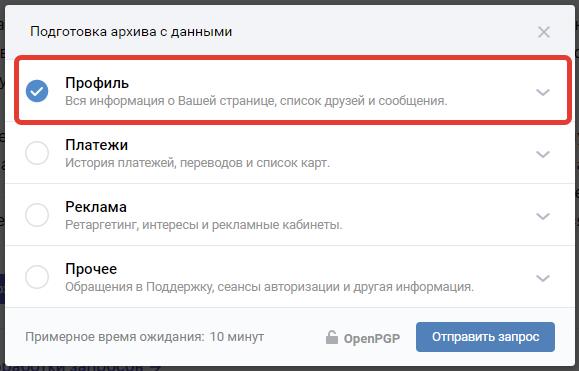
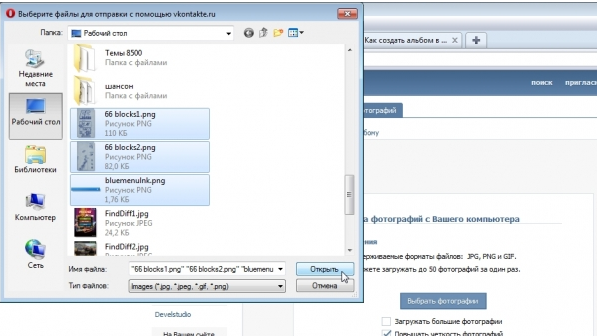
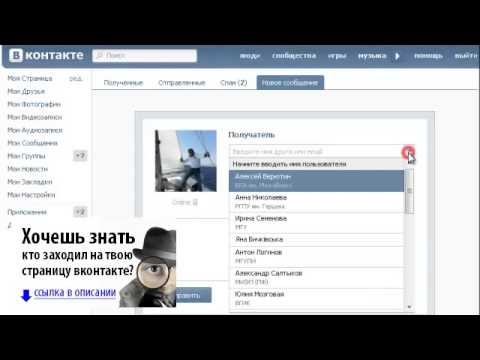
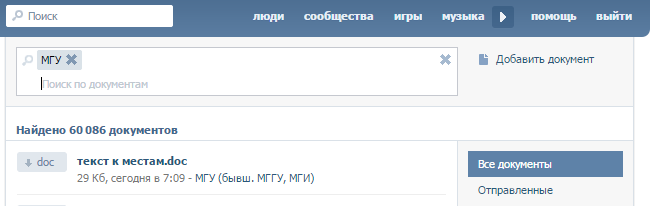 Готово! Архив отправлен.
Готово! Архив отправлен.